Page 1
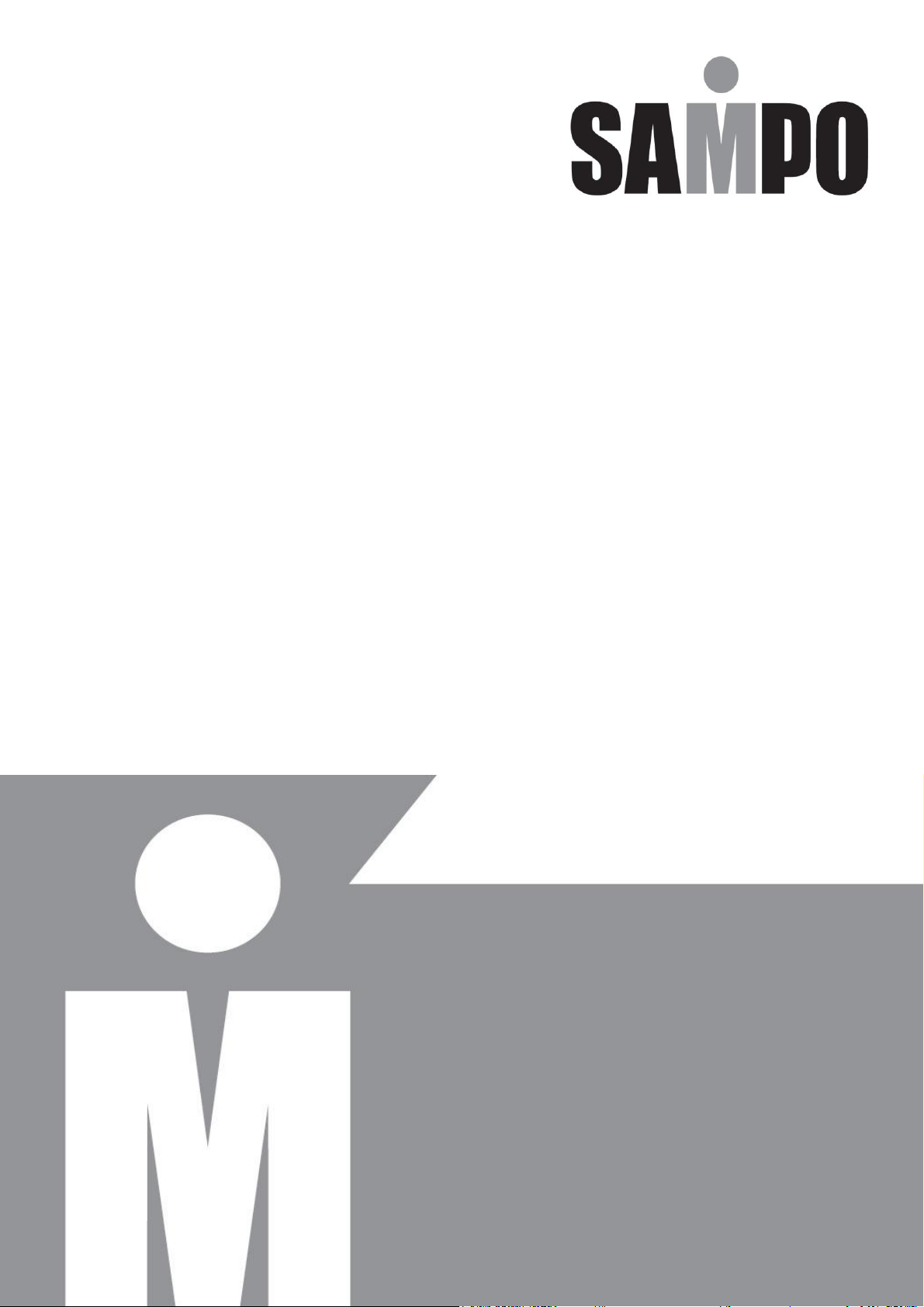
DR-S0455
DR-S0855
DR-S1655
H.264 Full HD 數位錄放影機
隨同產品發行保證卡,請於購買時注意索取並要求經銷商
填妥購買日期及蓋店章,以確保您的權益
1
Page 2
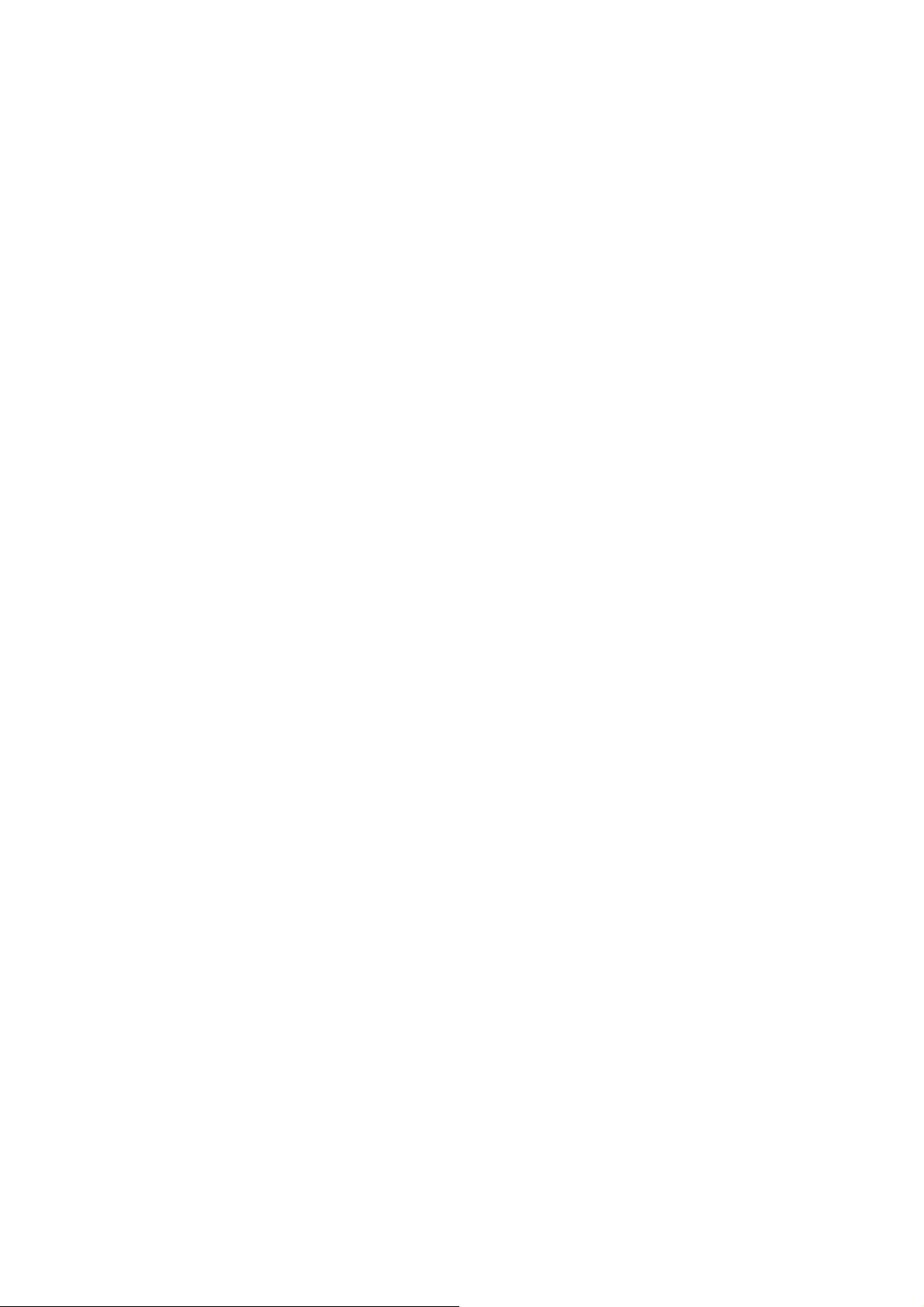
服務保固範圍
*為維護您的權益保證卡應即詳實填寫購買日期並蓋店章,始享有本公司自購買日起一年保固之免費
維修服務,並於送修服務時主動提示保證卡以享受權益。
*自然耗損品之更換,如:磁頭、鏡頭、磁卡、攝像組品、攝影管、充電電池、熱感頭、印表頭、螢
光燈管、燈泡及其它配件等之消耗材不在保證範圍內。
*保證卡如記載不實、空白、撕毀、損壞、塗改致字跡無法辨認或經銷商未確認者,依機體製造日期
三個月後起計算保固期間。
*除另有約規定外,服務區域限中華民國管轄區內。
保固範圍之注意事項
如有下列情形之一者,雖在保證期間內亦不予免費優待:
*由於天災地變或人為引起之故障或損毀。(例:颱風、地震、水災、電擊外、蟲鼠害… 等)。
*因使用之過失、使用錯誤、自行(或委託他人)改裝商品或非本公司委託之服務人員檢修,所引起之故障
或銷毀。
*安裝後商品位置遷移或搬運所引起之故障或毀損。
*故障之起因發生在機體以外者(如:錄影(音)帶、天線… 等)。
*易攜帶商品如有故障請自送服務中心檢修。
*保證期間外檢修或調整服務,雖未換修零件按公司規定均酌收﹝外出基本費﹞
注意事項及預防性提示:
*請小心不要重摔主機或讓主機承受巨大震動或搖晃。
*不要將主機放置於不穩固的台、架、座上。
*主機的設計僅預定供戶內使用,請不要將主機放置在靠近水的地方或其他極潮濕的處所。
*除非提供確實的通風,否則主機不可採用機櫃內藏式安裝。
*在將主機插接電源及進行操作之前,請先檢查所使用的電源種類。
2
Page 3
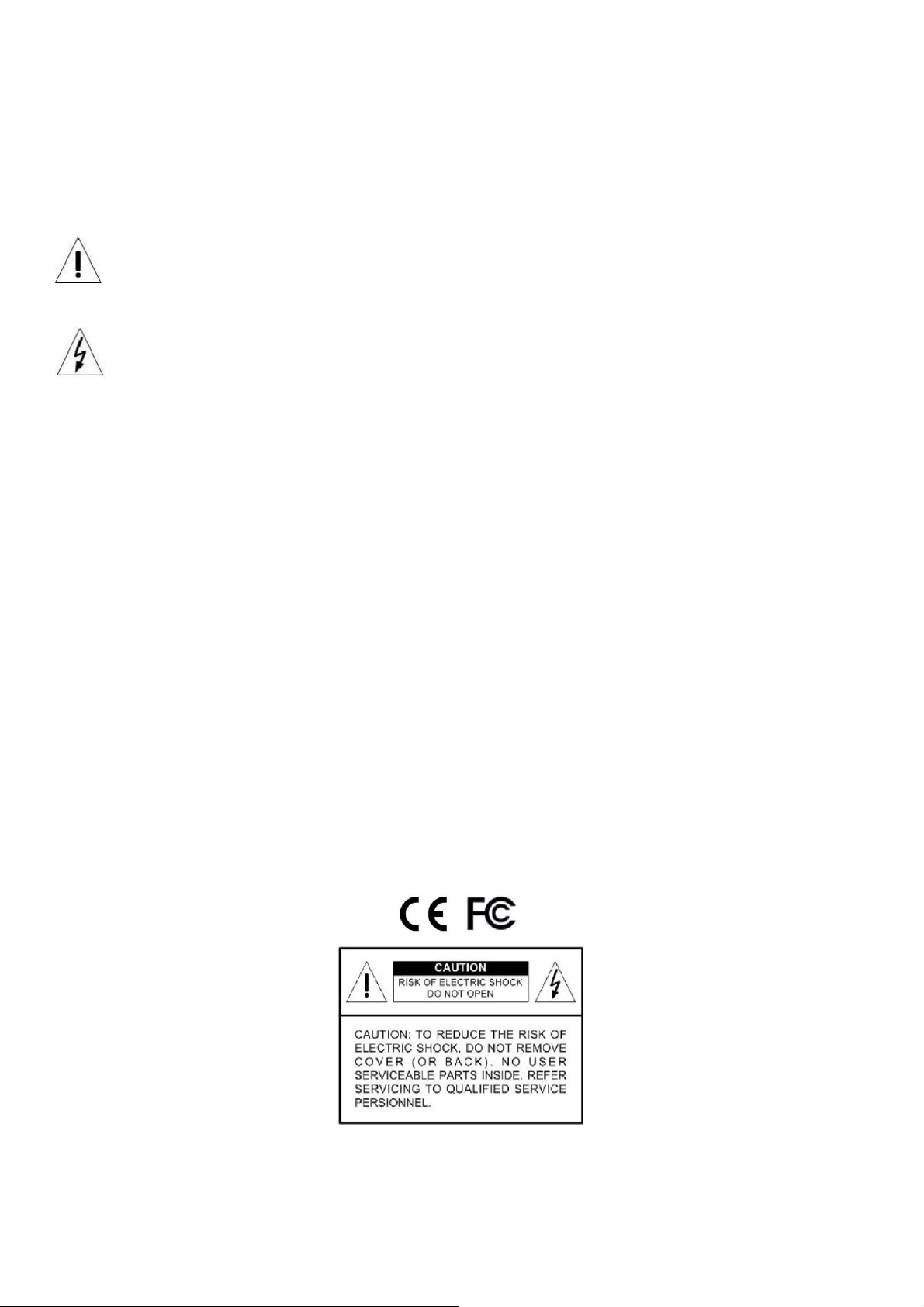
*如果需要清潔,在拆開頂蓋之前請注意先拔除電源插頭,請勿使用液體清潔劑或噴霧清潔劑,只能使用微
濕的抹布進行清潔。
*在連接及拆開任何配件 (除 USB 裝置以外) 之前,請務必先關閉系統的電源。
*不可遮蓋主機底部的風扇妨礙通風。
這個符號用來提醒使用者在設備所隨附的文件中有重要的操作及保養 (維修) 指示。
這個符號用來提醒使用者產品機體內有未加防護的 “危險電壓” 存在,且強度可能足以造電擊危險。
重要資訊
在繼續使用之前,請閱讀並遵守本文件中的所有指示及警告事項。請保留本手冊及原始購買單據以供未來參考
及保固服務使用。在將主機拆封時,請檢查是否有遺失或損壞的品項,如有任何品項遺失或損壞,請不要安裝
或操作本產品,並請與您的經銷商聯繫取得協助。
機架安裝
關於正確的機架配件及以安全方式安裝本產品的程序,請洽詢您的設備機架供應或製造廠商。主機採用機架安
裝時,應避免不平均的載荷或不良的機械安定性。請確定主機的安裝可獲得足夠的通風以確保安全操作。主機
採機架安裝者最高容許溫度為 40 °C 。電源需求請檢查產品標籤,以避免電源電路過載或發生啟動電流過載
保護的情形。必須有可靠的主接地接續,且不能受任何接線影響。
3
Page 4
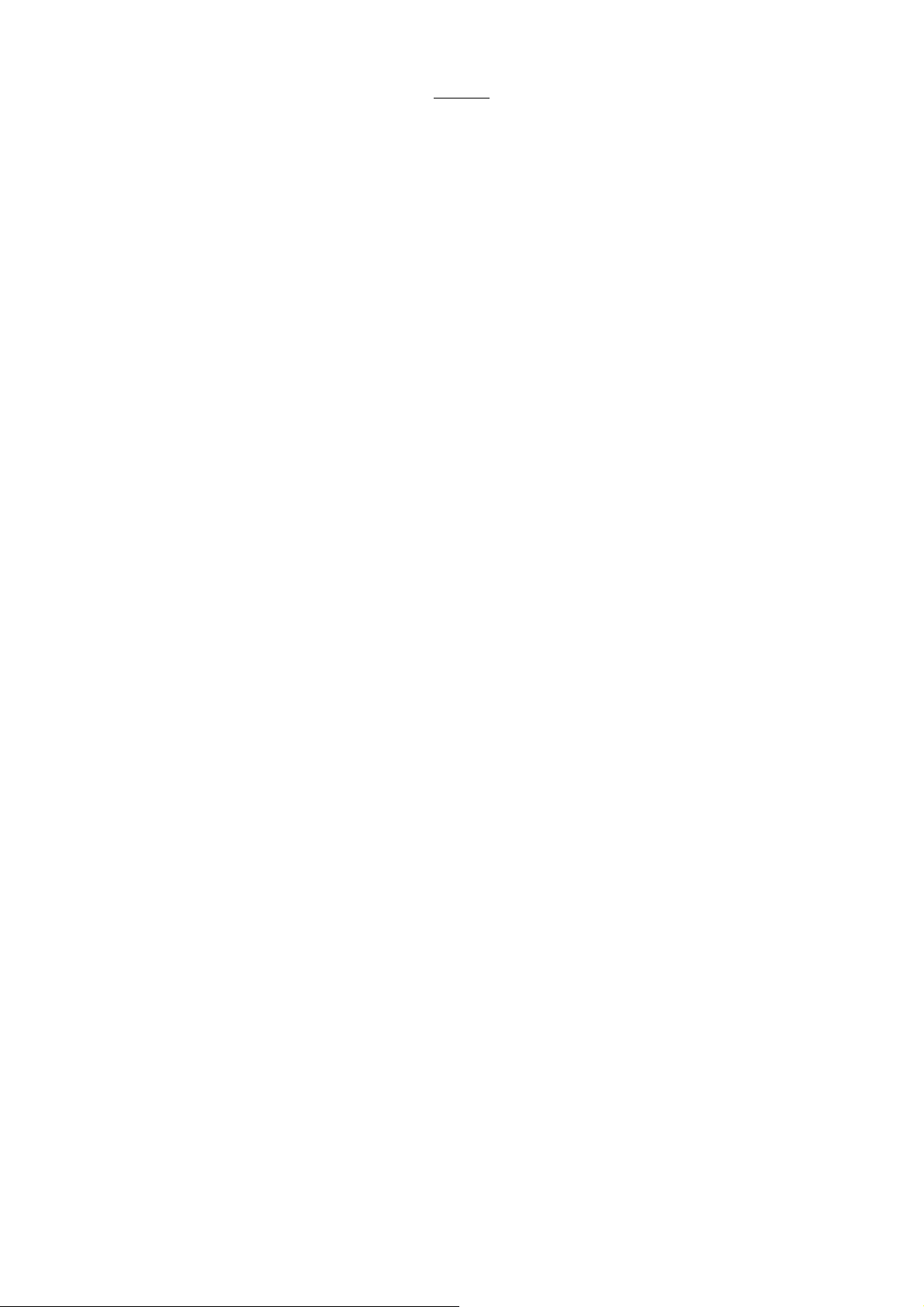
目錄
1. 產品概述 ............................................................................................................................................................. 7
2. 系統設定 ............................................................................................................................................................. 7
2.1 主機安置 ................................................................................................................................................... 7
2.2 連接各種裝置到主機上 ......................................................................................................................... 7
2.3 後側面板接線 .......................................................................................................................................... 8
3. 一般系統設定 .................................................................................................................................................... 9
3.1 主機面板介紹 ....................................................................................................................................... 10
3.1.1 LED 定義 ......................................................................................................................................... 10
3.1.2 功能按鍵 ......................................................................................................................................... 10
3.2 進入OSD設定選單 .............................................................................................................................. 12
3.2.1 使用者管理………….………………………………………………………………………………………………12
3.3 主機開機/關機 ..................................................................................................................................... 13
3.4 系統日期/時間設定 ............................................................................................................................. 14
3.4.1 設定日期/時間 .............................................................................................................................. 14
3.4.2 日光節約時間 ................................................................................................................................ 16
3.4.3 網路校時 ......................................................................................................................................... 16
3.5 錄影資料設定選單............................................................................................................................... 17
3.5.1 錄影模式 ......................................................................................................................................... 17
3.5.2 排程設定 ......................................................................................................................................... 18
3.5.3 預設組態 ......................................................................................................................................... 18
3.5.4 攝影機設定..................................................................................................................................... 18
3.5.5 只進行事件錄影 ............................................................................................................................ 19
3.5.6 簡易錄影設定 ................................................................................................................................ 19
3.5.7 資料保留時間 ................................................................................................................................ 20
3.5.8 循環錄影...........................................................................................................................................21
3.5.9 錄音....................................................................................................................................................22
3.5.10 清除錄影資料................................................................................................................................22
3.6 事件設定...................................................................................................................................................22
3.6.1 內部蜂鳴器.......................................................................................................................................23
3.6.2 事件符號...........................................................................................................................................23
3.6.3 發出Email.........................................................................................................................................23
3.6.4 Email附件.........................................................................................................................................24
3.6.5 警報通知設定...................................................................................................................................24
3.6.5.1 警報設定...........................................................................................................................24
3.6.5.2 警報類別...........................................................................................................................24
3.6.5.3 傳報傳送IP........................................................................................................................24
3.6.5.4 警報傳送埠號...................................................................................................................24
3.6.5.5 警報發出間隔...................................................................................................................24
4
Page 5
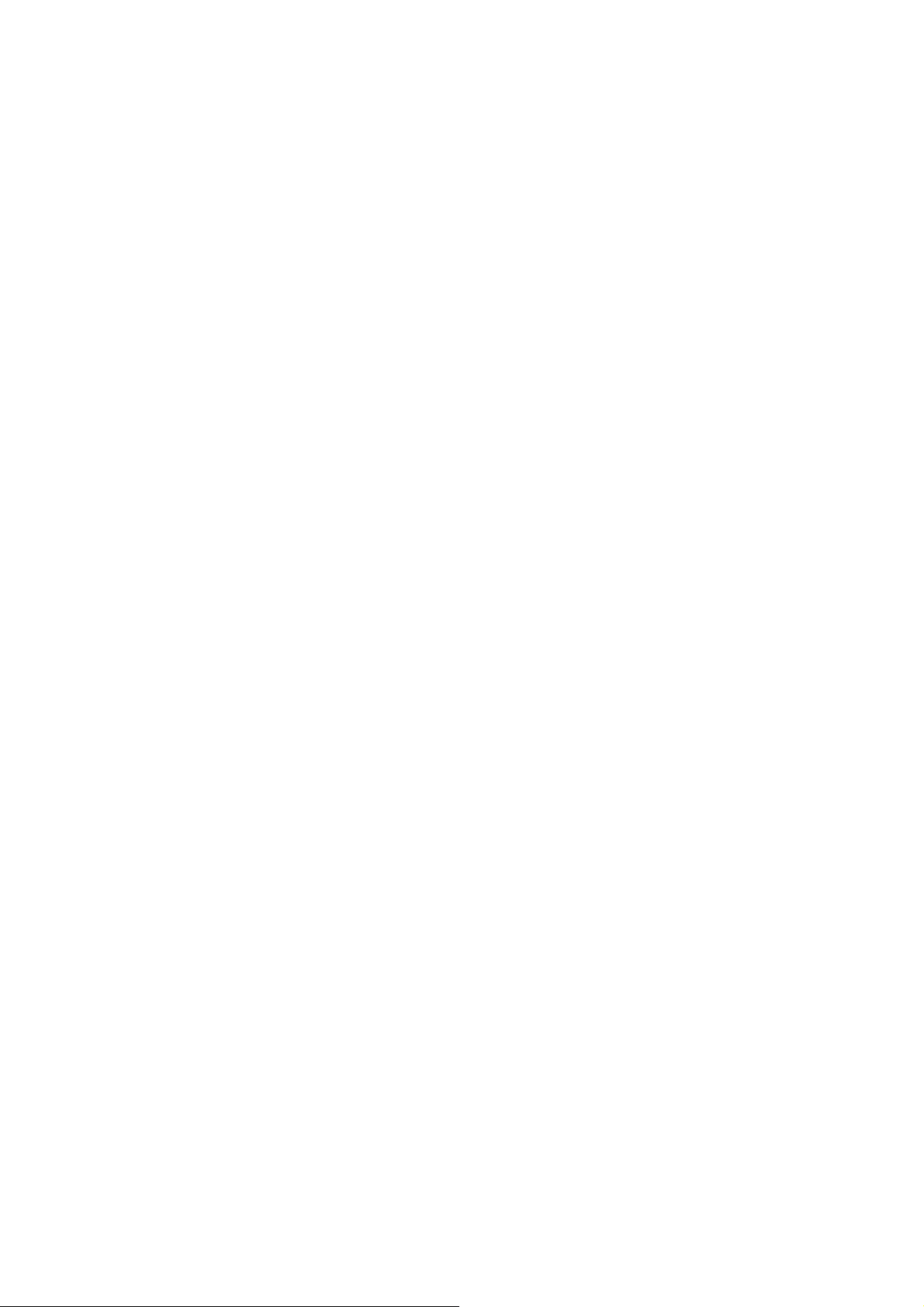
3.6.6 事件全螢幕化....................................................................................................................................25
3.6.7 事件週期.............................................................................................................................................25
3.6.8 頻道設定.............................................................................................................................................25
3.6.8.1 頻道選擇...............................................................................................................................25
3.6.8.2 影像斷訊偵測......................................................................................................................25
3.6.8.3 移動偵側...............................................................................................................................25
3.6.8.4 偵側組態...............................................................................................................................26
3.6.8.5 警示輸入...............................................................................................................................27
3.6.8.6 警示輸出...............................................................................................................................27
4. 基本操作 .............................................................................................................................................. 27
4.1 檢視即時影像/播放錄影 .................................................................................................................... 27
4.1.1 檢視模式 ......................................................................................................................................... 27
4.1.2 數位放大 ......................................................................................................................................... 28
4.1.3 檢視即時攝影機影像 ................................................................................................................... 28
4.1.4 檢視錄影 ......................................................................................................................................... 28
4.2 順序設定 ................................................................................................................................................ 29
4.2.1 主螢幕順序顯示 ............................................................................................................................ 29
4.2.2 副螢幕顯示順序設定 ................................................................................................................... 30
4.3 搜尋錄影 ................................................................................................................................................ 30
4.3.1 根據時間搜尋 ................................................................................................................................ 31
4.3.2 根據事件搜尋 ................................................................................................................................ 31
4.4 影像匯出 ................................................................................................................................................ 32
4.4.1 ezBurn™簡易燒錄功能介紹 ...................................................................................................... 32
4.4.2 匯出一般錄影影像 ....................................................................................................................... 33
4.4.3 匯出事件錄影影像 ....................................................................................................................... 33
4.5 球型攝影機控制 ................................................................................................................................... 34
4.5.1 球型攝影機連接 ............................................................................................................................ 34
4.5.2 球型攝影機協定設定 ................................................................................................................... 34
4.5.3 RS485 設定 .................................................................................................................................... 35
4.5.4 球型攝影機控制鍵 ....................................................................................................................... 36
4.5.5 設定預設位置 ................................................................................................................................ 36
4.5.6 叫出預設位置 ................................................................................................................................ 37
4.6 系統記錄輸出..........................................................................................................................................38
5. 遠端IE瀏覽監控 ................................................................................................................................... 38
5.1 系統需求 ................................................................................................................................................ 39
5.2 準備安裝 ................................................................................................................................................ 39
5.2.1 變更網際網路設定 ....................................................................................................................... 39
5.2.2 安裝遠端監控軟體 ....................................................................................................................... 41
5.2.2.1 登入 / 登出 ........................................................................................................................... 42
5
Page 6
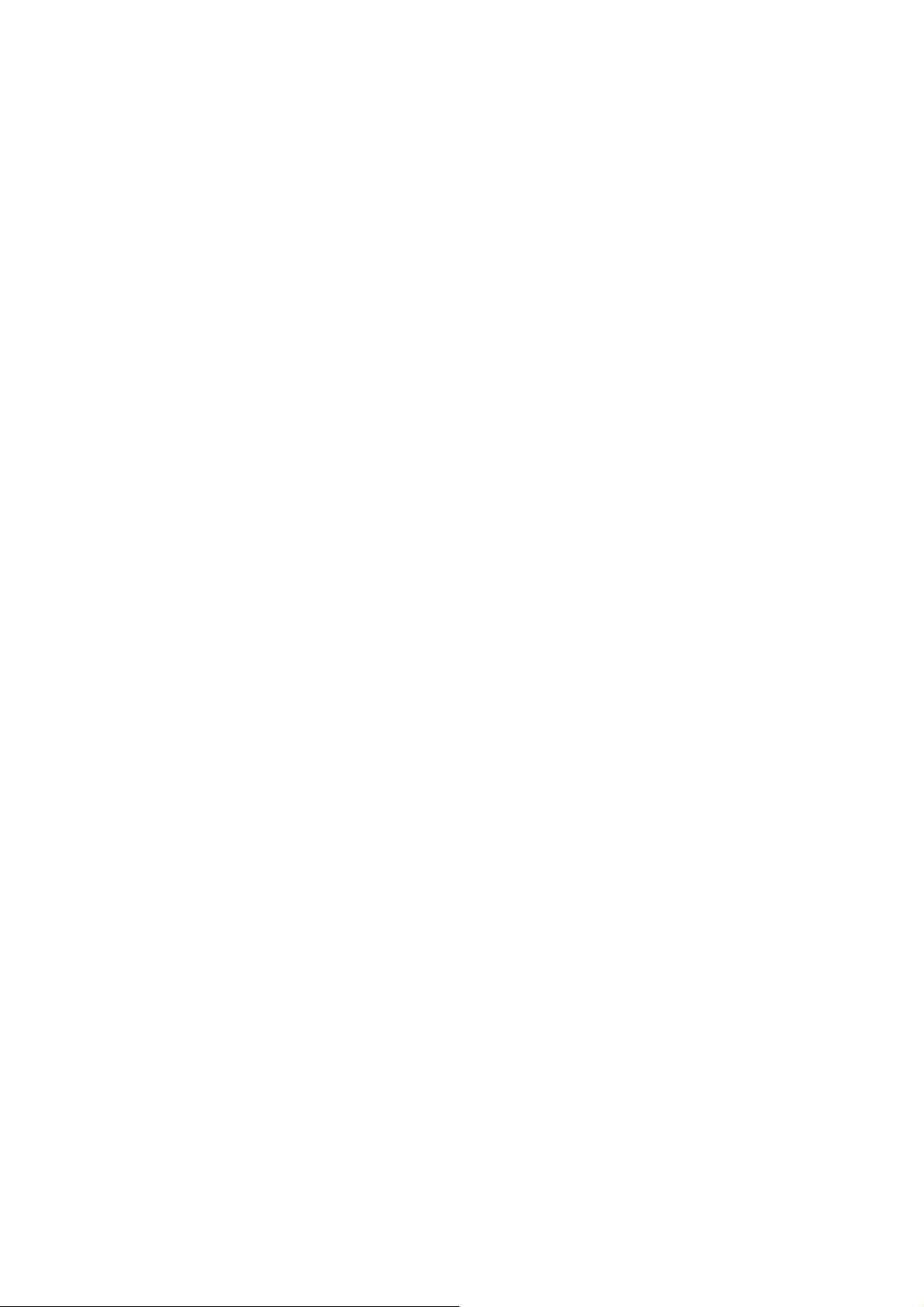
5.2.2.2 軟體更新 ................................................................................................................................. 43
5.3 基本操作 ........................................................................................................................................ 43
5.3.1 觀看即時影像.......................................................................................................................... 43
5.3.1.1 選取顯示模式 ........................................................................................................ 43
5.3.1.2 透過 Dome 控制面板來操作攝影機 ............................................................. 44
5.3.2 即時錄影 .................................................................................................................................. 45
5.3.2.1 即時錄下影像 ........................................................................................................ 45
5.3.2.2 播放即時錄影的影像 ........................................................................................... 45
5.3.3 播放影像 .................................................................................................................................. 45
5.3.3.1 播放遠端影像 ........................................................................................................ 46
5.3.3.2 本機播放 *.drv 檔案 .......................................................................................... 46
5.3.3.3 播放控制 ................................................................................................................. 47
5.3.4 檢視數位標誌...........................................................................................................................47
5.3.5 搜尋事件列表...........................................................................................................................47
5.3.6 擷取螢幕畫面.......................................................................................................................... 48
5.3.7 查看硬碟狀態.......................................................................................................................... 48
5.3.8 疑難排除說明 .......................................................................................................................... 48
附錄A:建議使用的硬碟 ......................................................................................................................... 50
附錄B:紅外線遙控器(選配) .................................................................................................................. 51
附錄C:設定經由路由器的DVR ............................................................................................................ 53
6
Page 7
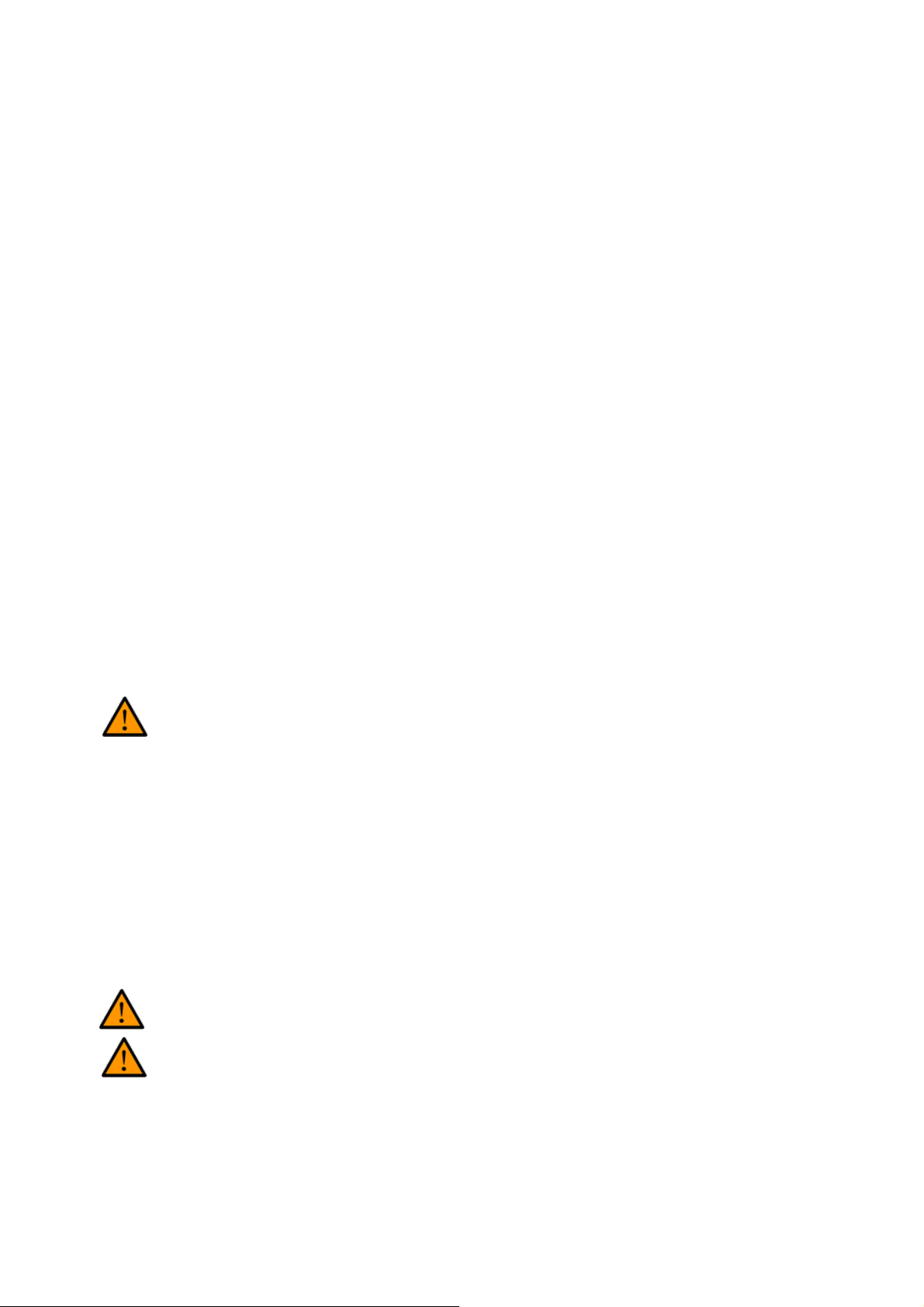
1. 產品概述
Full HD H.264 數位錄放影機 (DVR) 是一個結合了長時間錄影/錄音設備、影像分割器、及視
訊伺服器功能的整合式數位錄影裝置,是一個全功能的 CCTV 保全解決方案。它卓越的三功作
業能力讓使用者可以觀看即時影像或播放錄影,以及在記錄其他影像時同時透過網路進行遠端
存取,並可在輸入時間及日期或從事件清單中選取錄影檔案立即觀看所錄下的影像。
Full HD H.264 數位錄放影機提供H.264 影片壓縮模式,並且導入了全新的圖形使用者介面
(GUI),使得監控管理本機更加的有效率。Full HD H.264 數位錄放影機的特色在於支援高畫質
FULL HD 1080P 輸出。
Full HD H.264 數位錄放影機包括有遠端監控軟體,這是一個網路瀏覽器插件,可以讓使用者
檢視即時或錄下的視訊影像,並且可以進行遠端設定。這個遠端軟體儲存在DVR 中,可透過
LAN、WAN、或 Internet 連線到遠端 Windows作業系統電腦上。這簡化了軟體元件的安裝
及維護作業,讓所有遠端使用者都可以保持最新的軟體版本。
2. 系統設定
本章將特別說明系統安裝的注意事項及介紹。請依照說明來進行操作。
為避免主機因電力突然中斷而造成資料遺失及系統損壞,我們高度地建議您使用不斷電系
統 (UPS)。
2.1 主機安置
首先,請注意將 DVR 安裝在適當的位置,並注意在連接任何裝置前將主機電源關閉。安裝位
置應避免妨礙或阻擋主機的空氣流通。主機須有充分的通風以避免過熱。操作環境的最高容許
溫度是 40°C。
主機採用導熱技術將內部的熱量傳導到外殼上,尤其是主機的底面。
注意: 絕對不可拆除橡膠腳墊,並且務必保留足夠的空間以利主機底側的空氣流通。
2.2 連接各種裝置到主機上
本節說明DVR 在連接任何裝置前之注意事項。
7
Page 8
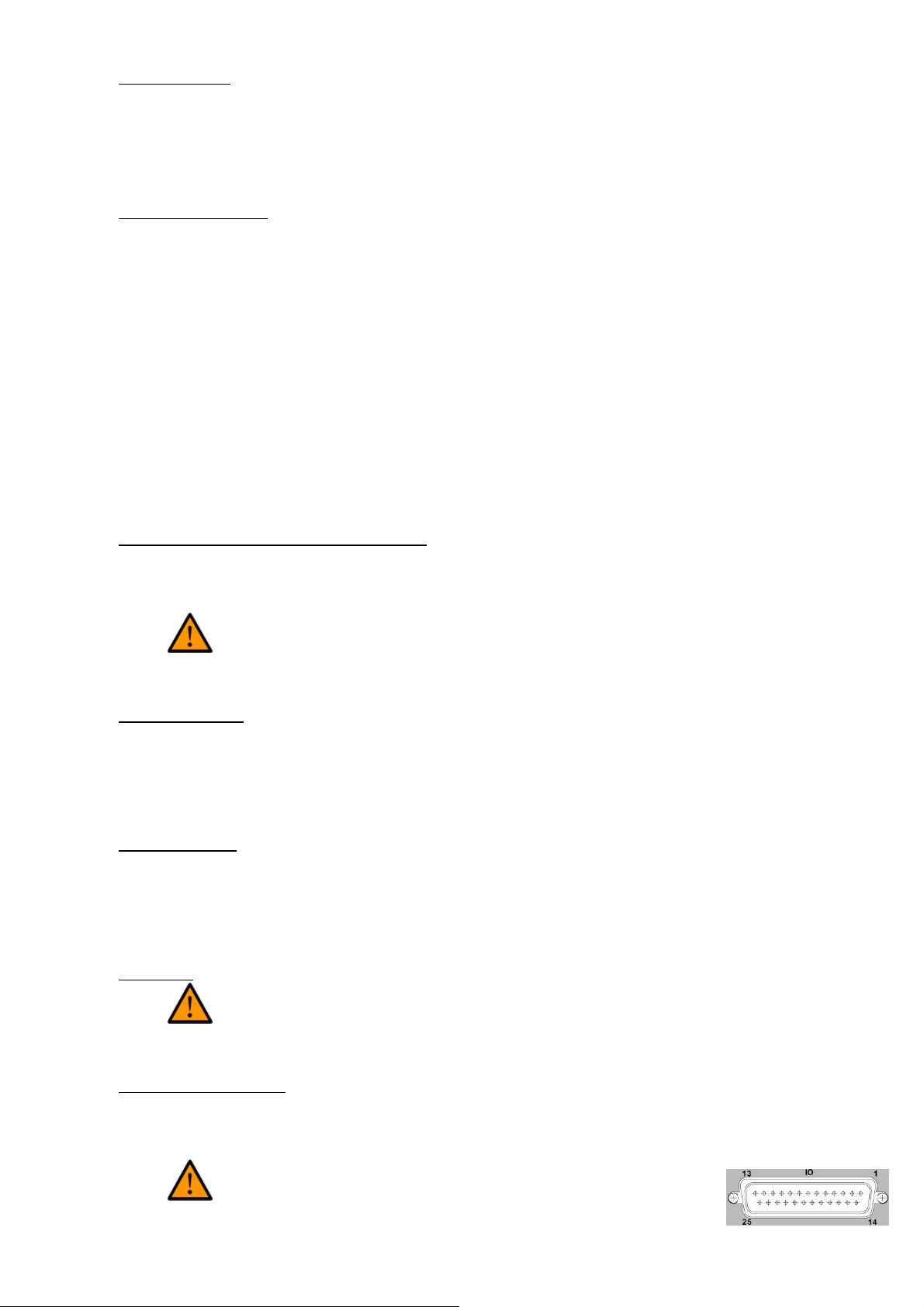
• 連接必要裝置
開啟主機電源之前,應先將攝影機及主螢幕連接到主機上以進行基本作業。如果需要,
可連接副螢幕來以全螢幕依序顯示所有攝影機的影像。
• 連接短期使用裝置
如果您計畫在DVR 上安裝任何短期使用裝置並做為主機系統的一部分,諸如USB 滑
鼠等,請確定只能在主機開機後連接這些裝置。因為 DVR 只有在開機程序成功完成
後才能辨識這些外部裝置。
2.3 後側面板接線
後側面板上有各種接頭用來進行DVR 的接線安裝。下圖顯示各種接頭的名稱;並且有每個接頭
的詳細說明。
• 主螢幕 (BNC/ VGA/Digital Output)
主機提供VGA , BNC, Digital三款輸出接頭用來連接主螢幕。主螢幕可以全螢幕或分割
視窗格式來顯示即時影像及播放錄影。Digital輸出接頭為選配。
注意: DVR每次只能連接一個主螢幕,無法同步顯示
• VGA/BNC切換
VGA/BNC切換鍵能夠讓使用者去選擇主螢幕想使用的型式。切換至BNC就會連到BN
C輸出的主螢幕,同樣地,切換至VGA就會連接到VGA或數位輸出的主螢幕。
• 副螢幕 (BNC)
副螢幕用來以全螢幕的模式依序顯示所有連接的攝影機的影像。BNC 副螢幕接頭可以
讓使用者連接一個選配的副螢幕到 DVR 上。
• 視訊輸入最多有16 個 BNC 接頭來接收所連接的攝影機的視訊輸入。接頭數即等於頻道數。
注意:DVR會檢測CH1的影像來源並自動的調到NTSC或PAL系統。
• 警報 I/O & RS485
主機提供有一個Alarm I/O 及RS485 連接埠,為使用者提供必要的彈性來連接其他裝
置到主機上。
詳細針腳定義請參照安裝指南。
8
Page 9
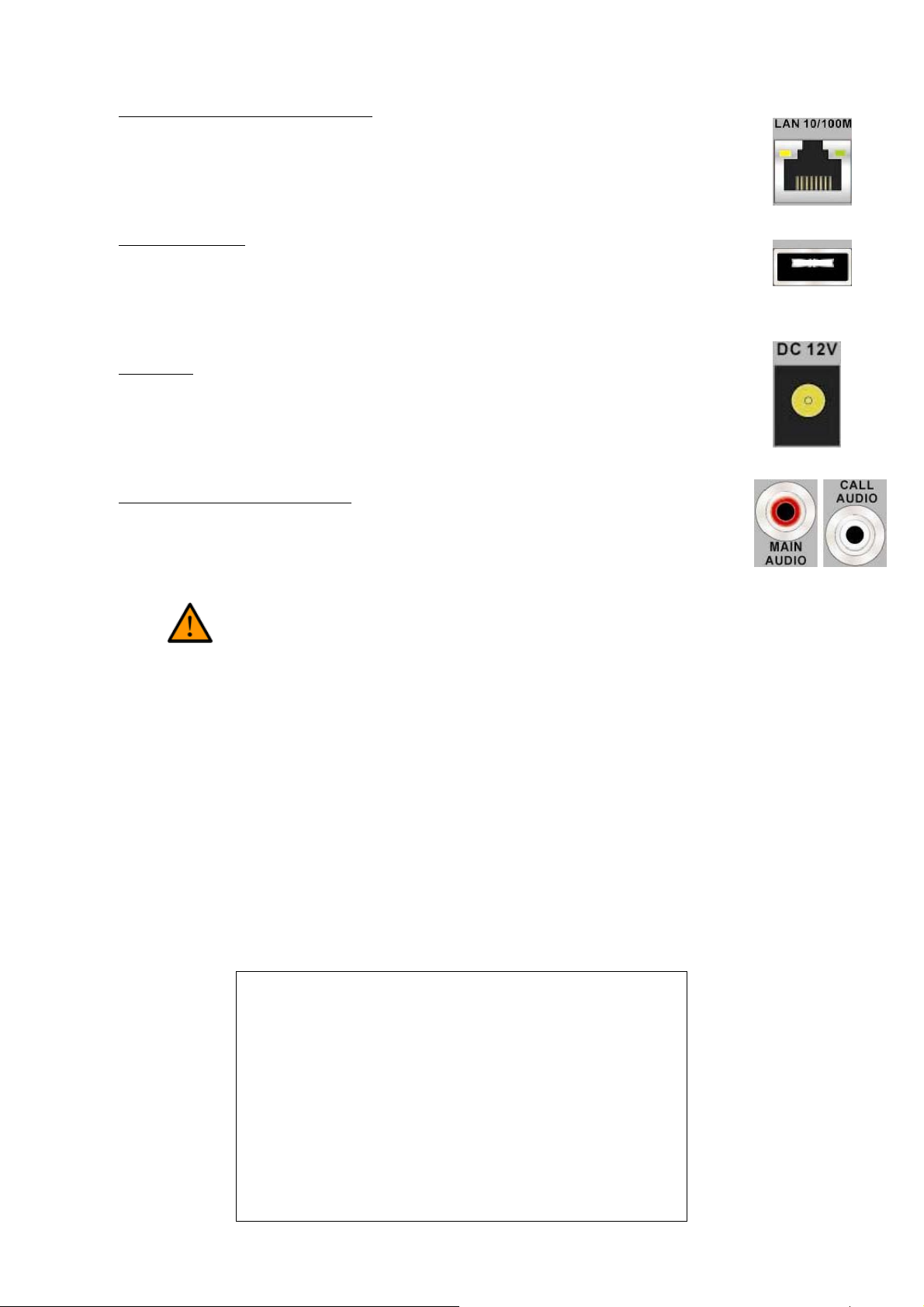
Ch1
►* 1 2008/05/09
PM04:31:22
• LAN 10/100M 接頭 (RJ-45)
DVR 可連上網路。當主機連上LAN 區域網路,使用者可在PC
上經由遠端監控軟體進行遠端監控。
• USB 接頭 (x1)
DVR 後側面板上有1 個USB 2.0 連接埠供使用者外接USB
裝置到主機上,例如USB 隨身碟或USB 滑鼠。
• 電源插孔
DVR 主機提供一個供電電壓為DC 12V 5A電源插孔。請連接
隨主機所附的變壓器及電源線。
• 音源輸出 – 主螢幕及副螢幕
主螢幕及副螢幕音源輸出RCA接頭用於連接本機與擴音設備,
如揚聲器。 “Main” 將輸出主螢幕的音源,而 “Call” 將輸出
副螢幕的音源。
注意:副螢幕音源輸出RCA 接頭僅於8 路及16 路機種上提供。
3. 一般系統設定
開始操作DVR 之前,必須先設定一些基礎組態設定。下列章節將介紹主機前面板上的功能鍵,
以及一些DVR 的基礎組態設定。
正常顯示的 OSD 資訊和它的顯示位置如下圖所示。不論是全螢幕模式或者多頻道顯示模式,
頻道的標題都會顯示在視窗的左上側。目前的操作模式,包括副螢幕控制模式、球型攝影機控
制模式、播放模式、定格模式、以及順序模式,都會顯示在畫面的左下側。而日期/時間資訊則
會顯示在右下側。
9
Page 10
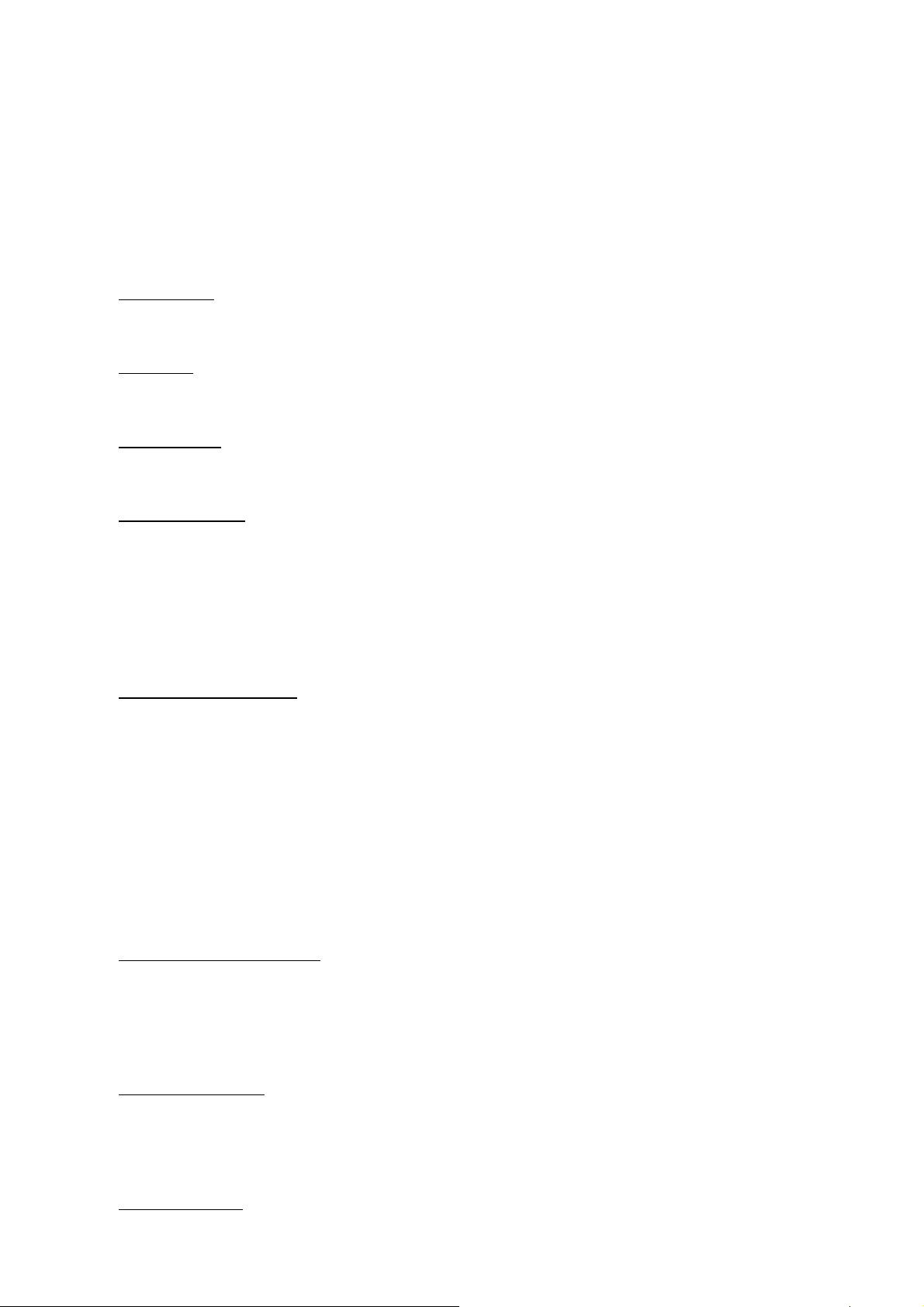
3.1 主機面板介紹
主機的控制面板鈕讓使用者可控制主機並預設多項功能。
3.1.1 LED定義
面板上的各個LED 說明如下。
• Power LED
這個 LED 會在主機電源正確連接的期間點亮。
• REC LED
這個 LED 會在 DVR 正在錄影時閃爍。
• Alarm LED
這個 LED 會在一個警報被觸發的期間點亮。
• Network LED
這個 LED 會在 DVR 連接到網路時點亮,並且會於資料傳輸時閃爍。
3.1.2 功能按鍵
以下說明 DVR 面板上一般操作之功能鍵。功能鍵的圖示說明請參照安裝指南。
• 頻道鍵 (CHANNEL)
在即時影像及播放錄影模式下,按頻道鍵可以以全螢幕模式觀看所選取的頻道的影像。
頻道鍵的數字也就是主機所連接的攝影機的編號。
在球型攝影機控制模式下,數字 “1” 鍵可用來存取 <球型攝影機預設> 選單;數字
“2” 鍵可用來隱藏或顯示球型攝影機的設定參數。
在OSD 虛擬鍵盤介面中,按1~-9 鍵可輸入數字1~9,按10 建可輸入數字0。
• 球型攝影機鍵 (DOME)
按此鍵可進入球型攝影機控制模式。詳細的操作說明請參閱球型攝影機控制一節。
在OSD 虛擬鍵盤介面中,按此鍵可刪除游標前一位文字。
• 模式鍵 (MODE)
反覆按這個鍵可以選取想要的主螢幕顯示格式。有幾種顯示模式可供選擇:全螢幕、4 分
格 (2×2)、9 分格 (3×3)及16 分格 (4×4)。詳細說明請參閱檢視模式一節。
• 順序鍵 (SEQ)
10
Page 11
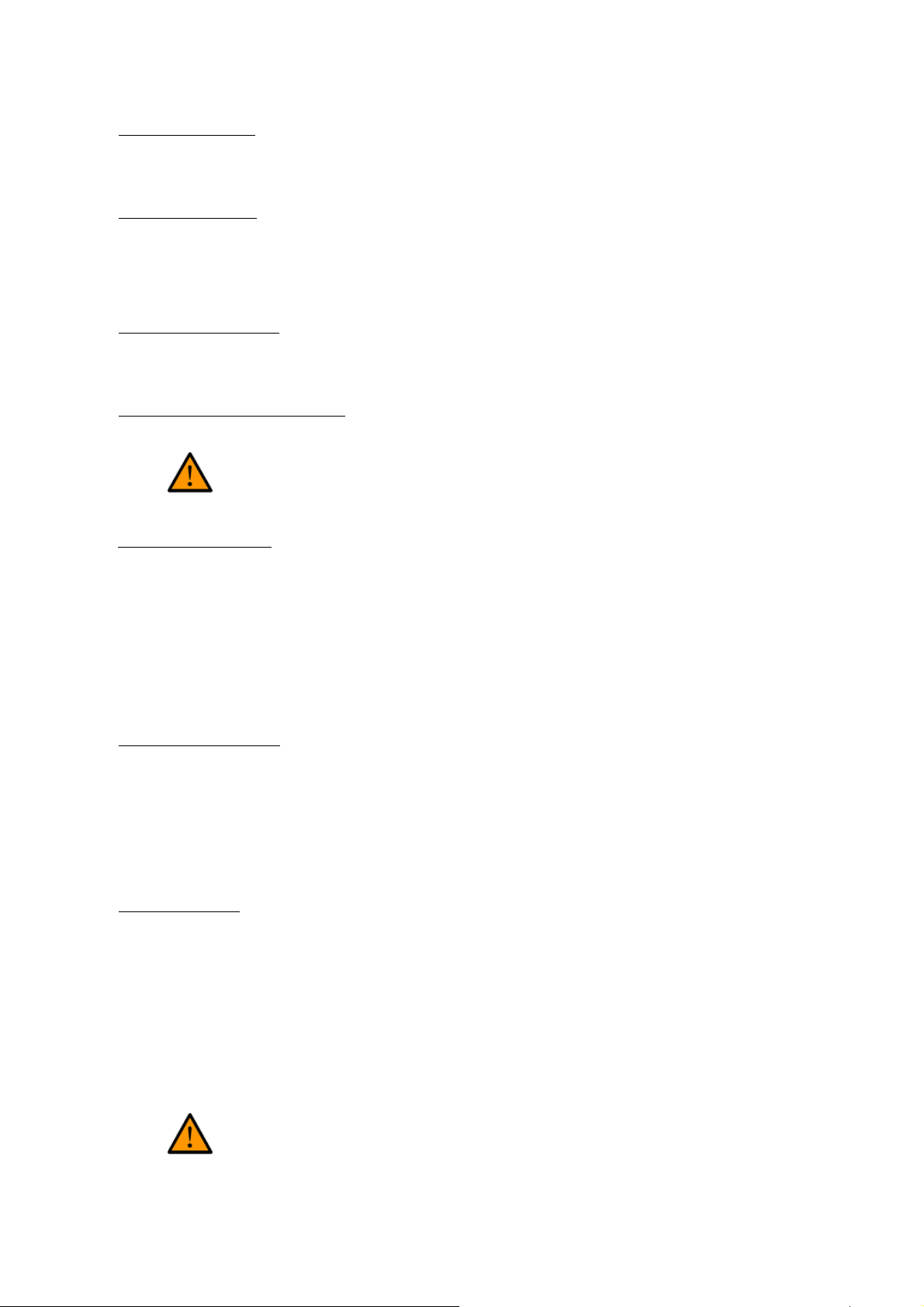
按這個鍵可以開始自動順序播放來自所連接的攝影機的視訊。
• 選單鍵 (MENU)
按這個鍵可以進入 OSD 設定選單。
• 複製鍵 (COPY)
在播放模式下,按此鍵可快速匯出影像到一個外部裝置上,包括 USB CD-RW 及隨身
碟等。詳細的操作說明請參閱影像匯出一節。
• 副螢幕鍵 (CALL)
在即時影像模式下,按此鍵可進入副螢幕控制模式。
• 播放/停止鍵 (PLAY/STOP)
按這個鍵可以在即時影像與播放錄影之間切換。
注意:最新的 5~10 分鐘的錄影影像將無法播放,因為它們還儲存在緩衝區中。
• 定格鍵 (FREEZE)
在檢視即時影像時按定格鍵,即時視訊會被凍結,但顯示在螢幕上的日期/時間資訊仍
會繼續更新。再按一下定格鍵即可恢復即時影像模式。
在播放錄影時按定格鍵,錄影的播放會暫停。按左/右方向鍵可以一格一格倒退/前進播
放。再按一下定格鍵可以繼續播放錄影。
• 搜尋鍵 (SEARCH)
在播放錄影及即時影像模式下,使用者可按搜尋鍵叫出搜尋選單來依照日期/時間或事
件進行搜尋及播放錄影。
按兩下搜尋鍵可以立即開始播放最新錄製的影片。
• 取消鍵 (ESC)
按這個鍵可取消或退出主機目前所處的模式或 OSD 選單而不會儲存先前所變更的設
定。
如果已經啟用密碼保護功能,按住此鍵5 秒鐘可以鎖住面板上的一些按鍵的功能,包括
球型攝影機鍵、選單鍵、副螢幕鍵、播放/停止鍵、及搜尋鍵。一旦使用者鎖住這些按
鍵的功能,使用者必須再輸入正確的帳號及密碼後才能使用這些按鍵的功能。
注意:進入OSD選單後,進入<系統設定>→<使用者管理> 能夠修改設
定或取消密碼的保護。
11
Page 12

• 方向鍵 (Direction Keys)
使用者管理
1. 密碼保護 開
2. 帳號設定
3. 權限設定
4. 還原初始設定 否
在縮放模式下,這些按鍵可做為方向鍵使用。
在 OSD 設定選單中,方向鍵可用來移動游標到上一個或下一個欄位。欲在選定欄位中
變更設定值時,可按上/下鍵。
• 輸入/放大鍵 (ENTER/ZOOM)
在 OSD 選單或選取介面中,按這個鍵可以進行選取或儲存設定。
在即時全螢幕檢視模式下,按這個鍵可以檢視 2 倍放大影像;再按一下即可回復一比
一畫面。
3.2 進入 OSD 設定選單
DVR 組態可在進入一個直覺式的圖形使用者介面 (GUI) OSD 選 單後 設定。結合一個
USB 滑鼠,設定DVR 組態可以向操作一台PC 一樣簡單。 進入選單內容並選擇一個帳入登
入。下一步,輸入相同的密碼。管理者的帳戶“admin” 的預設密碼為 “1234”。
注意:我們強烈建議使用者更改密碼,以防止主機遭受未經授權的使用、存取。
每個圖樣皆顯示不同使用者的帳戶,如在登出的狀態下,則會以 “Guest”的圖樣顯示。當登入帳
戶時,1~8的權限等級也會一併被顯示出來。
在尚未完全登出時,其他功能無需再登入一次,還是能夠被存取。 有兩種方式可以完全登出:
在即時影像模式下按離開鍵可以手動登出,亦或在即時影像/選單模式下,系統將會在連續5分
鐘沒有任何動作後自動登出。
3.2.1 使用者管理
DVR提供7組客製化的使用者和密碼權限,但不含預設的管理者帳戶。以最高權限
admin(管理者)進入選單MENU,選取<本機設定>並輸入鍵(Enter),然後選取<使用者管理>
來設定登入者名稱及密碼權限
12
Page 13
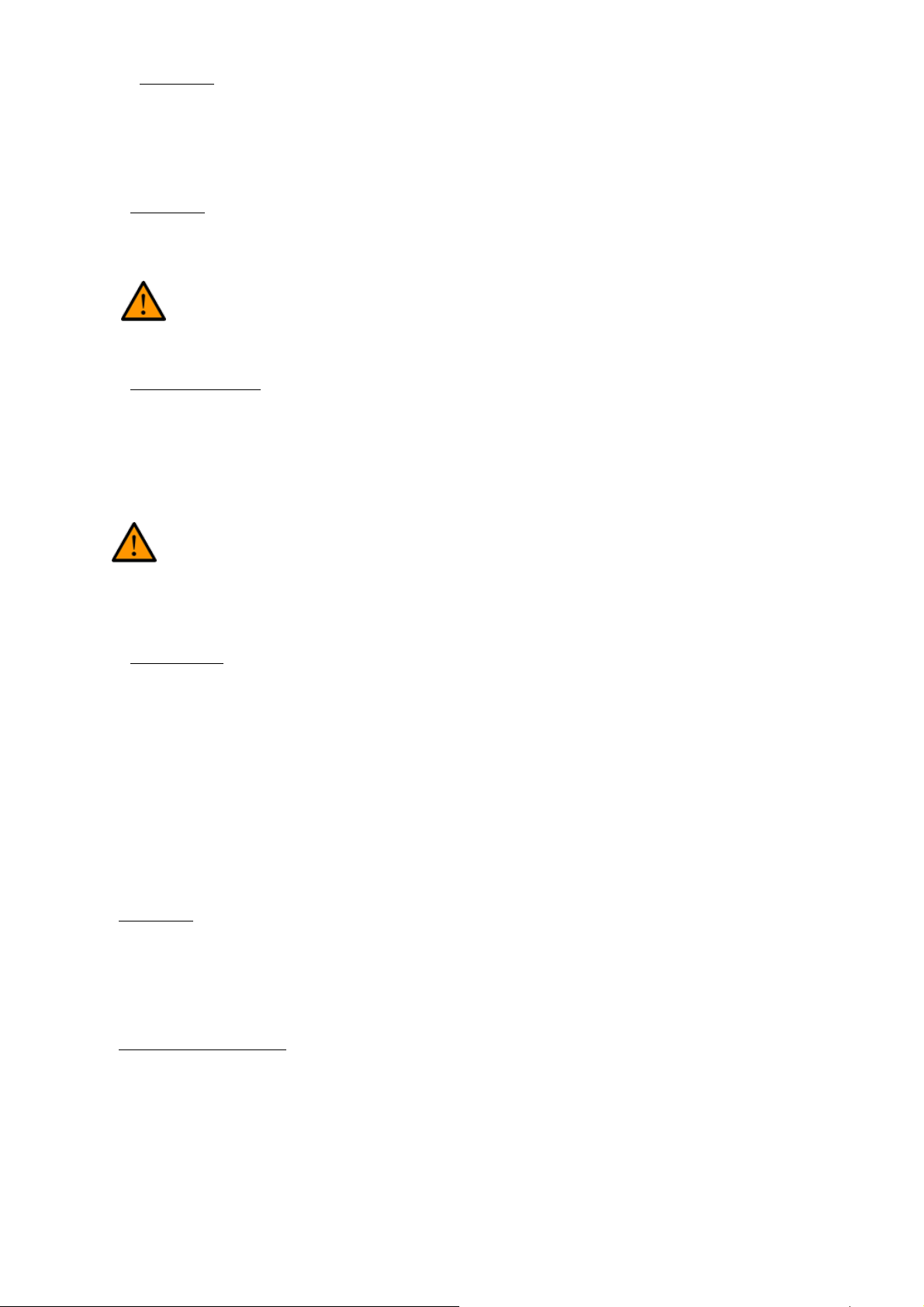
• 密碼保護
選取 <開> 即會在每次進入已設定使用權限的功能時,要求使用者輸入帳號及密碼。
選取 <關> 即可允許使用者自由進入任何功能。
• 帳號設定
進入這個選單來設定自定義的帳號、密碼、及權限等級。帳號請注意大小寫之分。權限
等級為1~8,等級8 為最高權限等級,亦或選擇 <關閉> 即可停止使用設定的帳號。
注意:預設的”管理者”帳戶的使用名稱和權限是不能被改變的。
• 使用權限的設定
進入此選單來設定選單中列出功能的存取權限。選單中列出的功能包括:回播/搜尋、
球型攝影機控制、副螢幕控制、檔案輸出、存取目錄、本機設定、螢幕設定、攝影機設
定、錄影資料設定、輪播設定、事件設定、資料庫設定、組態、以及關機。權限等級分
為1~8,等級8 擁有最高權限。或選取 <關閉> 允許使用者自由存取選定功能。
注意:“存取目錄” 不可設為 <關閉>。當帳戶進入一個沒有權限的功能時,一個錯
誤訊息會顯示在螢幕上。
• 還原初始值
選擇<是>還原使用者管理選項出廠預設值
3.3 主機開機/關機
如果您因為任何理由而必須將DVR關機,請依照正確的關機與開機程序以避免損壞您的DVR
主機。
• 主機開機
只要將DVR附贈的變壓器接上DVR,主機即進行開機。色彩棒和系統檢查資訊接著
會出現在螢幕上並且於主機完成開機後消失。
• 主機重新開機/關機
請按選單鍵並輸入系統管理員帳號及密碼來存取 OSD 主選單。然後選取主選單中的<
關機>並按輸入鍵來進入關機選單,選單顯示如下。
13
Page 14
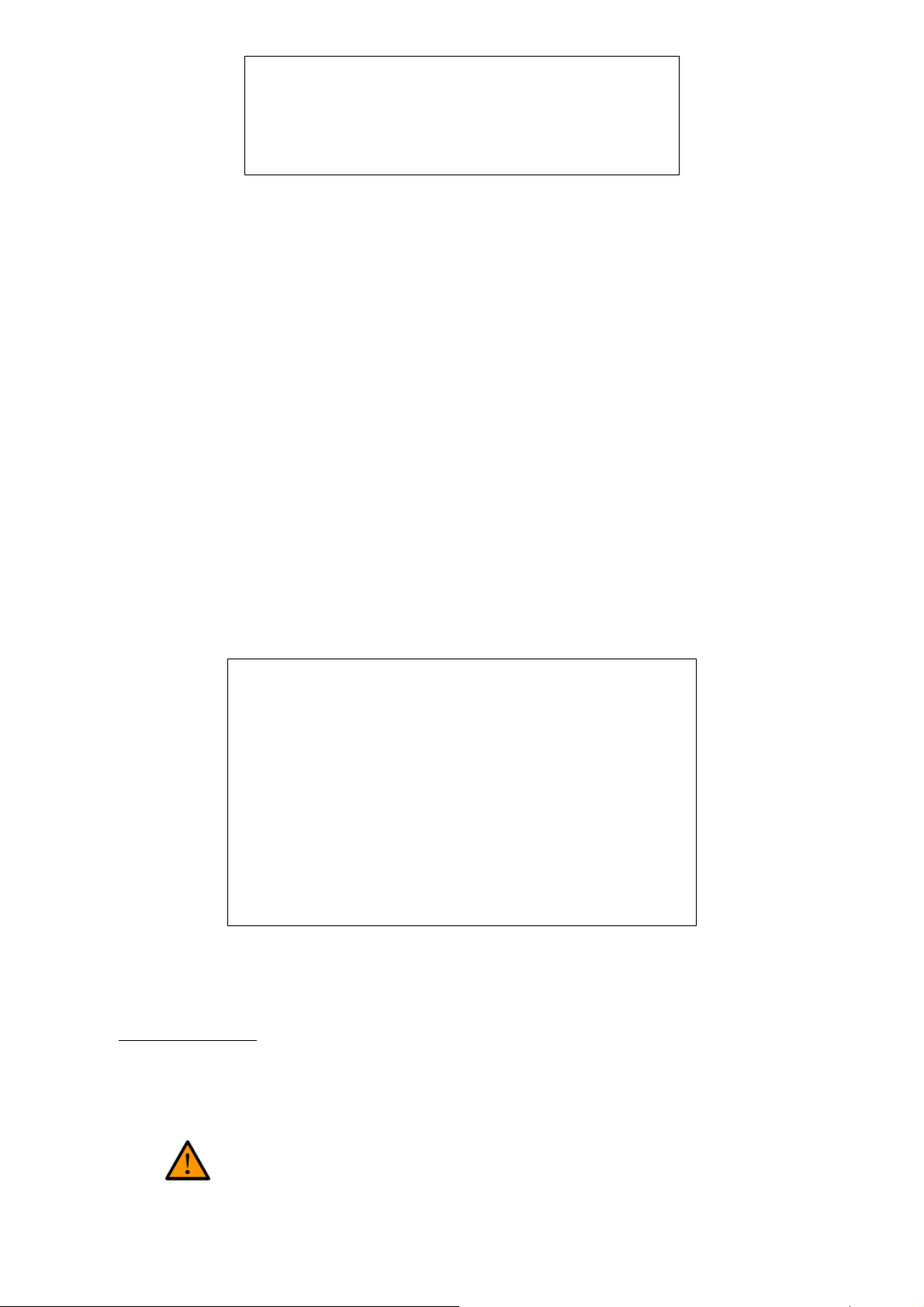
關機
1. 關機
2. 重新開機
日期/時間
日期 2010/02/21
時間 PM10:39:26
時區 OFF
日期/時間顯示 列
日期顯示模式 年/月/日
時間顯示模式 12小時
日光節約時間設定
網路校時
<關機>
選取這個項目可將主機關機。在關機過程中,直到顯示 “您現在可以安全的關閉DV
R!”這個訊息之前,都不可以拔除變壓器及電源線。
<重新開機>
選取這個項目將使主機重新開機。彩色棒及系統檢查資訊會顯示在螢幕上直到主機完成
重新開機為止。
3.4 系統日期/時間設定
使用者可以在日期/時間選單(在本機設定選單下)中設定目前的日期、時間、及其它OSD參數。
必須要系統管理員(admin)權限才能進入子選單。請再OSD主選單中,選取〈本機設定〉並按
輸入鍵,然後選取〈日期/時間〉來存取日期/時間選單:選單會顯示如下。
3.4.1 設定日期/時間
• 設定日期 / 時間
選取 <日期> / <時間> 並按輸入鍵來調整設定。左/右方向鍵可用來移動游標到上一
個或下一個欄位,輸入鍵可用來選取,而上/下方向鍵可用來變更選定的欄位中的設定
值。
注意:重設的日期/時間設定將會套用在新錄下的影像中,先前錄製影像上記錄的
日期和時間將不會改變。
14
Page 15
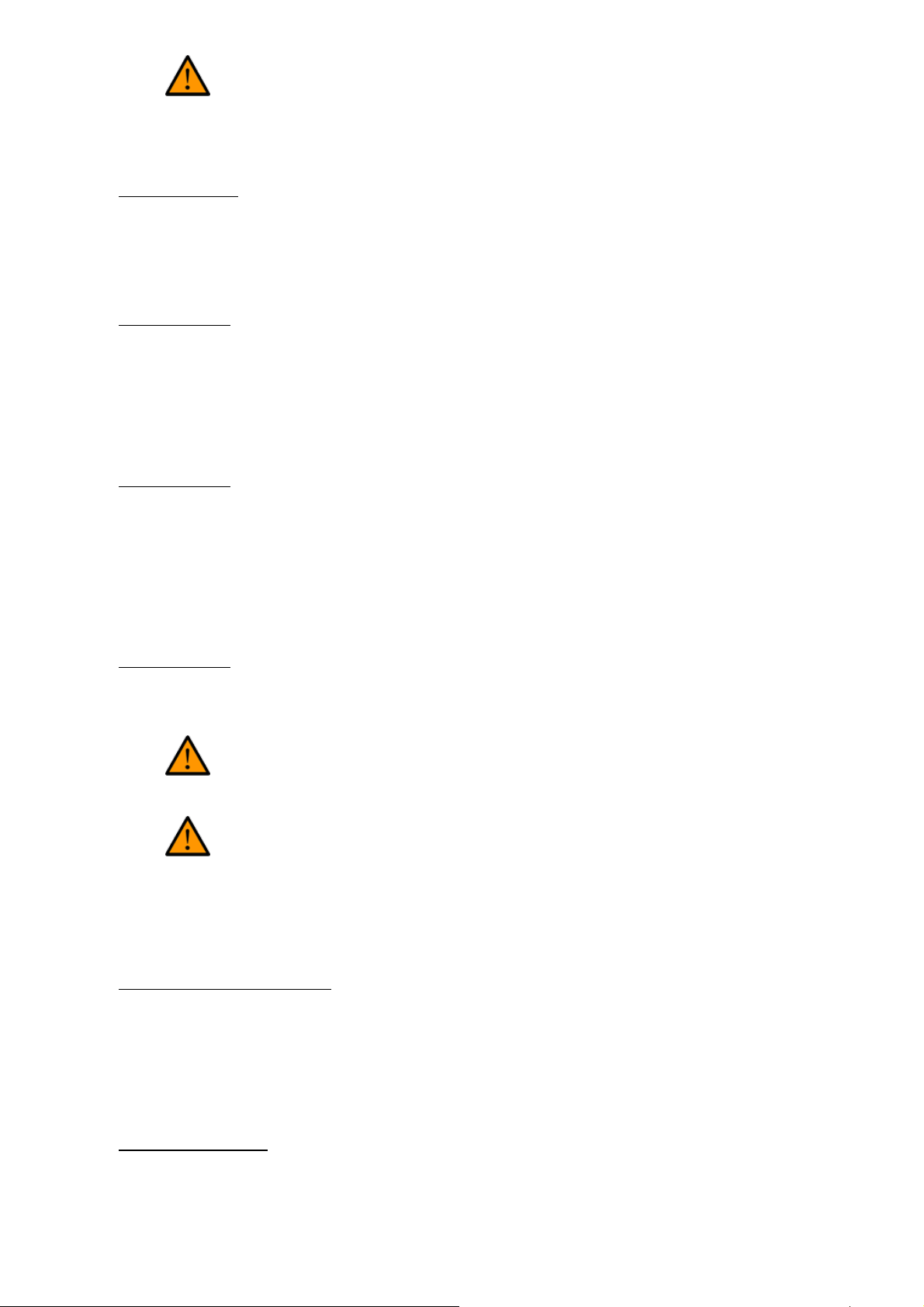
• 日期/時間顯示
• 日期顯示模式
• 時間顯示模式
注意:如果在任何情況下必須變更日期/時間的設定,我們強烈建議您進行硬碟格
式化以避免日後錄影資料庫存取有誤。
使用者可以選擇將日期/時間的 螢幕右下方 顯示設定為 1 列,2列及關閉顯示。請移
到這個項目上並按輸入鍵(ENTER),選項會開始閃爍。再使用上/下方向鍵來變更設定。
這個功能可以讓使用者設定日期的 OSD 顯示方式。共有 3 種選擇可供選取:<年/月
/日>、<月/日/年>、或<日/月/年>。請移到這個項目上並按輸入鍵(ENTER),選項會
開始閃爍。再使用上/下方向鍵來變更設定。
使用者可以選擇時間以 <12 小時> 或 <24 小時> 的格式來顯示。請移到這個項目
上並按輸入鍵(ENTER),選項會開始閃爍。再使用上/下方向鍵來變更設定。
3.4.2 日光節約時間
• 日光節約時間
這個項目可讓居住在某些特定地區的人們配合日光節約時間。請選取 <開> 來啟用日
光節約時間,或者選取 <關> 來停用這項功能。
如果關閉這項功能,則日光節約時間開始、日光節約時間結束及日光節約時間偏
移這三個項目都會停用無法調整。
注意:如果啟用這項功能,則在播放錄影或在事件列表中搜尋影像時,會在畫面
上顯示日期/時間資訊以及日光節約時間的圖示。“S” 表示夏季時間而 “W”
表示冬季時間。
• 日光節約時間開始 / 結束
這兩個項目可以用來設定日光節約時間的開始 / 結束期間。請使用左/右方向鍵將游標
移到下一個或上一個欄位,並按輸入鍵(ENTER),選項會開始閃爍。再使用上/下方向鍵
來變更所選取的欄位的設定。
• 日光節約時間偏移
這個項目可讓使用者設定日光節約時間較標準時間提前的差值,各選項的單位為分鐘。
15
Page 16
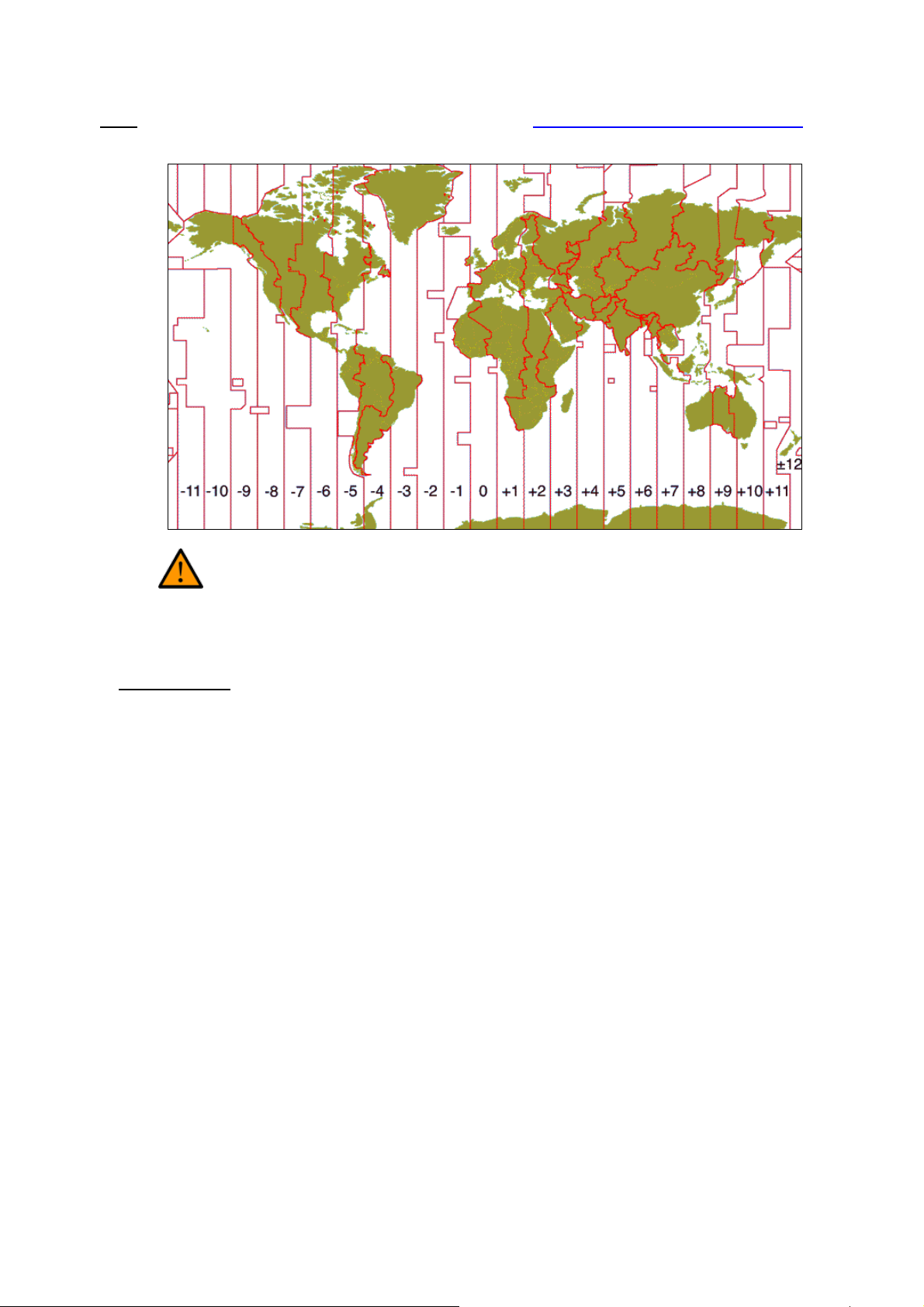
3.4.3 網路校時
時區選擇<時區>來設定。找出當地正確的時區,請上www.greenwihcmeantime.com 或參閱
下列的圖:
注意:<時區> 必須設定為您的當地時間,否則 <網路校時設定> 將
不能被存取。
• 網路校時設定
設定時區後,<網路校時設定> 選項將會顯示,選擇 <網路校時伺服器> 來設
定時間伺服器,預設的時間伺服器為 time.nist.gov。但使用者可改為其他的時
間伺服器,下列有一些時間伺服器的網路位址供參考。
129.6.15.28 129.6.15.29 132.163.4.101
132.163.4.102 132.163.4.103 128.138.140.44
192.43.244.18 131.107.1.10 69.25.96.13
206.246.118.250 208.184.49.9 64.125.78.85
207.200.81.113 64.236.96.53 68.216.79.113
在時間伺服器設定後,將 <手動時間同步> 設定為 <是> 來立刻進行時間同步,時間
同步也可在週期性的被更新。將 <手動時間同步> 設定為 <是>,時間將會每小時自
動進行同步設定。
3.5 錄影資料設定選單
錄影資料設定選單可以讓使用者設定錄影品質、錄影排程、及其他錄影參數,必須輸入系統管理
16
Page 17
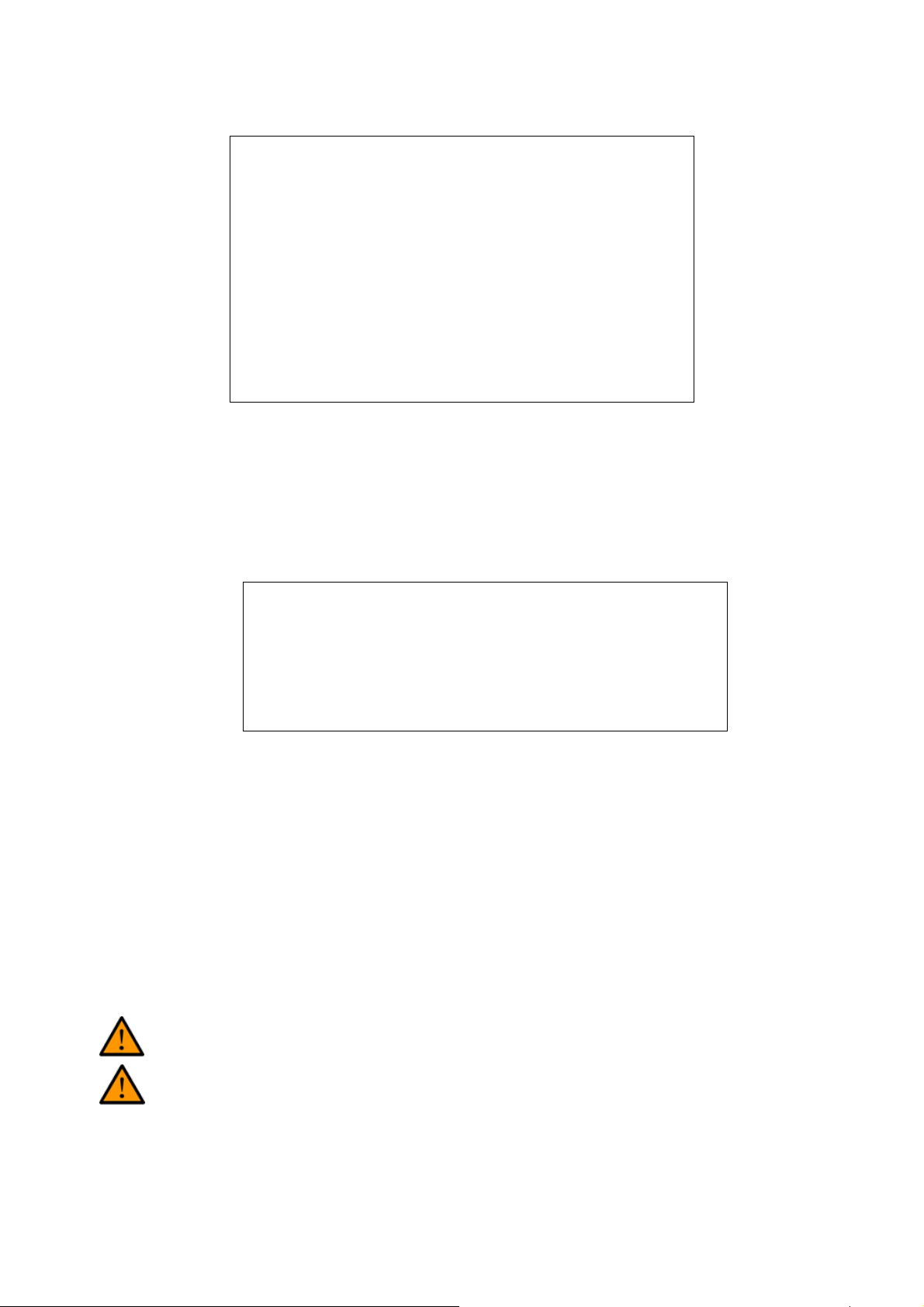
員權限才能調整錄影資料設定選單。請在主選單中將游標移到 <錄影資料設定> 並按輸入鍵
錄影模式設定
錄影解析度
錄影格式
最大錄影PPS
CBR/VBR
720*240
H264
240
CBR
錄影資料設定
錄影模式
排程設定
預設組態 最佳影像
攝影機設定
簡易錄影設定
循環錄影 開
錄音 開
清除錄影資料
(ENTER);接著會顯示下列選單。
3.5.1 錄影模式
錄影模式選單可以讓使用者去設定錄影解析度..等。相關的錄影設定,如預設組態將會依循錄影
模式設定。 選單將顯示如下:
• 選擇錄影解析度可分為NTSC模式: 720x480, 720x240和352x240. 如為PAL模式:
720x576, 720x288和352x288。
• 錄影格式為H.264,僅供”唯讀”。
• 最大錄影PPS 將會根據選取的錄影解析度及錄影格式自動切換。
• 將錄影位元率設定為CBR (Constant Bit Rate-固定位元率) 或VBR (Variable Bit
Rate-浮動位元率)。
若錄影品質為第一優先的考量時,建議使用VBR 模式。
因為VBR檔案是沒有一個固定的大小,所以HDD的使用空間是無法被計算的因
此簡易錄影功能是無法支援VBR模式。假設簡易錄影在預設組態有被選取時,這個選項
將自動設定為CBR模式。
17
Page 18
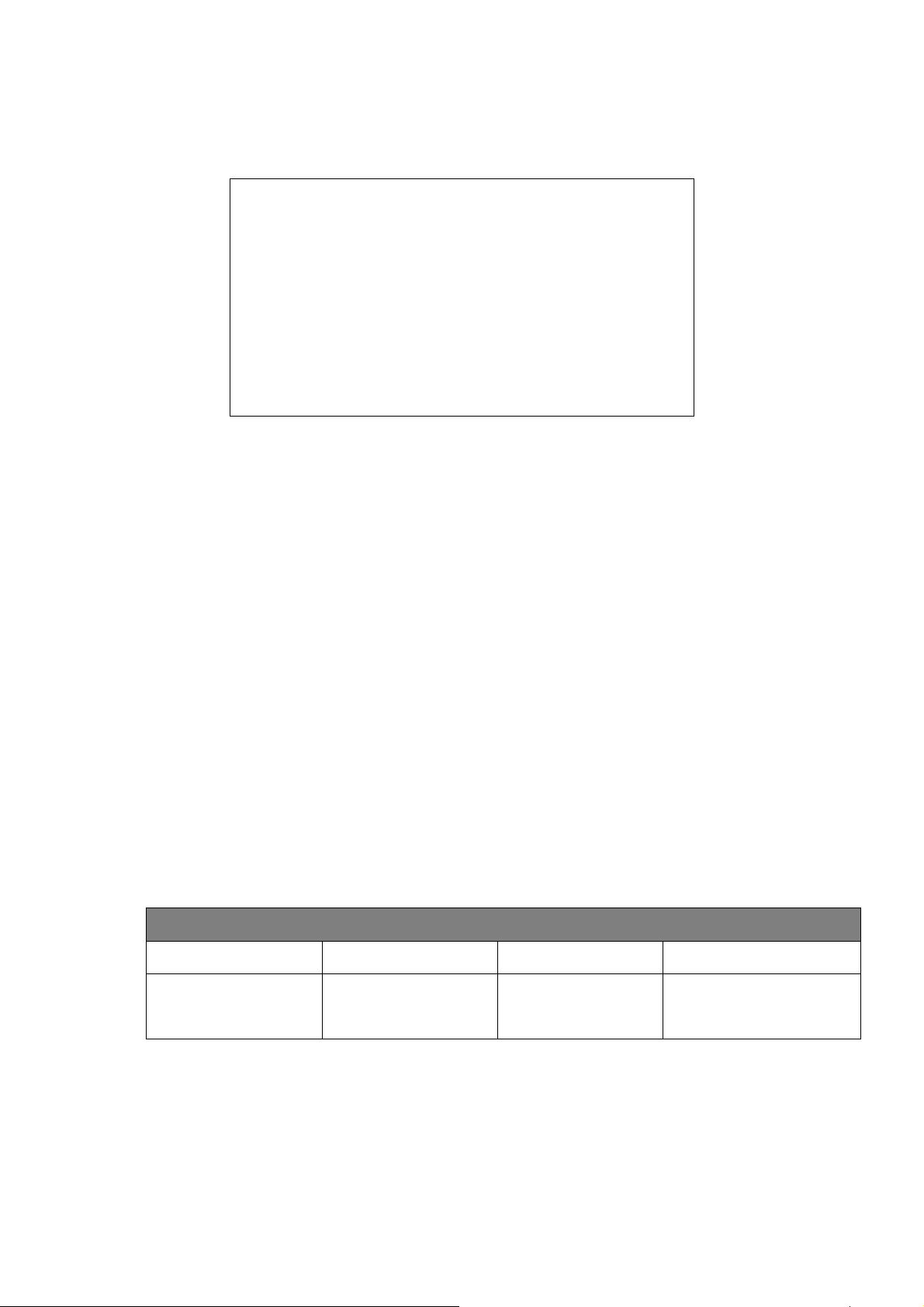
3.5.2 排程設定
16CH半D1模式(NTSC: 720x240@240PPS; PAL: 720x288@200PPS)
最佳影像PPS
最佳影像影像大小
事件錄影PPS
事件錄影影像大小
15NTSC
(12.5 PAL)
10 KB / PIC
30NTSC(25 PAL)
10 KB / PIC
排程設定
1. 日間起始時間 AM 06:00
2. 日間結束時間 PM 06:00
3. 夜間起始時間 PM 06:00
4. 夜間結束時間 AM 06:00
5. 週末排程 開
6. 週末起始時間 週五 18:00
7. 週末結束時間 週一 06:00
排程設定可用來設定日間及夜間、或週末的錄影時間排程。請從錄影資料設定選單中選取 <排
程設定> 並按輸入鍵(ENTER);接著會顯示下列選單。
.
• 請利用方向鍵來對日/夜間開始時間及結束時間進行適當的變更。
• 按輸入鍵來確認設定或按取消鍵來取消。
• 如果使用者要進行週末錄影,請先在週末排程選取 <開> 來啟用,然後再設定週末
起始/結束時間。
• 按取消鍵(ESC)回到上一層選單。
3.5.3 預設組態
<預設組態> 可用來選擇預設的錄影品質和張數。設定共分為九種模式:最佳影像、一般影像、
長時間錄影、事件錄影、簡易錄影、512Kbps DSL、256Kbps DSL、128Kbps DSL、關閉(調
整每個攝影機設定)。 在正常情況下,我們強烈建議您將它設定為 <最佳影像>。下表顯示在
半 D1 模式下 <最佳影像> 品質的PPS 及影像大小。更詳細的資訊請參閱 OSD 選單設定手
冊預設組態一節。
3.5.4 攝影機設定
這個 <攝影機設定> 功能可用來針對每個頻道個別設定日間/夜間/週末的PPS (每秒格數) 和
錄影品質。<預設組態> 必須設定為 <關> 才能存取這些設定。
18
Page 19

這個選單如以下所示 (錄影模式:720×240@240PPS (NTSC)/720x288@200PPS (PAL)) 。
攝影機設定
攝影機選擇 CH1
日間 夜間 週末
一般錄影PPS 15 15 15
一般錄影畫質 中 中 中
事件最大PPS 30 30 30
事件畫質 高 高 高
事件啟用 全選 全選 全選
• 首先,選取一個攝影機來設定它的錄影組態。接著所選取的攝影機的影像及錄影設定
就會顯示在畫面上。
• 利用方向鍵來移動游標並按輸入鍵來選取一個項目。
• 利用上/下方向鍵來變更設定值。
• 按輸入鍵(ENTER)來確認設定或按取消鍵(ESC)來取消動作。
• 按取消鍵(ESC)回到錄影資料設定選單。
請注意所有頻道的總計一般錄影 PPS不能超過240 NTSC (720×240@240PPS)/
200 PAL (720×288@200PPS)。要增加一個頻道的 PPS,您可能必須先減少其他頻道
的 PPS。事件錄影 PPS 並不受這個規則的限制,因為有一個智慧事件排程器會以正確
的加權比重來處理總計 PPS。
3.5.5 只進行事件錄影
如果您希望您的 DVR 主機只在警報被觸發時才開始錄影,請依照下列步驟進行:
• 以正確的密碼進入 OSD 設定選單。
• 在 OSD 設定選單中,選取 <錄影資料設定> 選單。將選項到 <預設組態> 項目
上,並選取 <事件錄影>。
更詳細的資訊請參閱OSD 選單設定手冊預設組態一節。
3.5.6 簡易錄影設定
這個項目的目的在於避免複雜的錄影設定,讓設定變得更簡單。請注意只有在<預設組態>中選
取 <簡易錄影> 的選項時才能存取這個項目。
19
Page 20

請從 < 錄影資料設定> 中選取 <簡易錄影設定>並按輸入鍵(ENTER),接著會顯示如下圖所示
簡易錄影設定
錄影日數 7 天
日間錄影 是
夜間錄影 是
週未錄影 是
-------------------------錄影資訊-------------------------一般錄影平均PPS 15
一般錄影平均畫質 高
的子選單:
要完成簡易錄影設定,請依照下列步驟進行:
• 選取 <錄影日數> 並按輸入鍵(ENTER),然後按上/下方向鍵來選取您想要的選項。
一般錄 影平均 PPS 及畫質將會被自動調整。最大天數取決於您的硬碟大小,換
句話說,您所安裝的硬碟越大,可錄影的天數越多。
• 將游標移到 <日間錄影> 並按輸入鍵(ENTER)。這個項目可供新選擇是否要讓 DVR
在日間錄影。如果要,請利用上/下方向鍵來選取 <是>;或者如果不要在日間錄影
請選取 <否>。
• 請分別針對第3 項 <夜 間錄影> 及第4 項 <週末錄影> 項目重複進行相 同
的程序。請注意如果使用者在 <排程設定> 中的 <週末排程> 項目選取<否>,則
<週末錄影> 項目將不能存取。
• 選擇 <一般錄影平均PPS> 並按輸入鍵(ENTER)進入,然後按上/下鍵選擇數值。之
後 <錄影日數> 將會被自動計算出來。
• 選擇 <一般錄影平均畫質> 並按輸入鍵(ENTER)進入,然後按上/下鍵選擇數值。之
後 <錄影日數> 將會被自動計算出來。
注意:目前連接的攝影機數量也會影響透過 <簡易錄影設定> 自動設定的錄
影品質。因此,當您在拆除一些攝影機或連接更多的攝影機到主機上時,應重新設定 <
簡易錄影設定>。
3.5.7 資料保留時間
表示一段錄影從建立以後到刪除之前要儲存並保留在硬碟中的時間。只有在資料保存壽命期間
錄下的影像才會顯示在螢幕上並且可以重複播放;在資料保存壽命以外的時間所錄下的影像將
會被隱藏。
20
Page 21

資料保留時間設定
資料保留模式
資料保留
資料保留天數
資料保留頻道
一般
0 天
注意:如果您想重新播放超出資料保存壽命時間的錄影,請延長保存時間來將錄影的日期
/時間包含在內。
• 資料保留模式
• 資料保留
此選能夠讓使用者選者所喜歡的資料保留模式。有三種資料保留模式:一般,依天數,
依頻道。當選擇其中一個模式時,另外兩個模式將會被設定且不能進入。
選取資料保留時間<一般>項目後,按上/下方向鍵或滑鼠滾輪設定資料保存壽命。設
定值的範圍從 <1> 到 <365> 天,或選取 <0> 可停用這個功能。
• 資料保留(天數)
選取資料保留模式的<天數>,進入到選單,使用者可以設定每個平日的資料保留時間。
設定值的範圍從 <1> 到 <365> 天,或選取 <0> 可停用這個功能。
• 資料保留(頻道)
選取資料保留模式的<頻道>,進入到選單,使用者可以設定每個頻道的資料保留時間。設
定值的範圍從 <1> 到 <365> 天,或選取 <0> 可停用這個功能。
3.5.8 循環錄影
使用者可以選擇以循環模式或直進模式來來錄影。如果使用者選擇以循環模式錄影,則主機會
循環將最舊的影像刪除的同時,在硬碟空間中儲存最新的影像。反之如果使用者選擇以直進模
式錄影,當硬碟空間已滿時,主機會停止錄影。當前硬碟使用率的百分比將會顯示在螢幕的左
下角。此外,當硬碟使用率達98%時,螢幕右上角會顯示”ALMOST FULL”,同時內部蜂鳴器
會開始發出警示音。
從 <錄影資料設定> 選單中,將游標移到 <循環錄影> 並按輸入鍵(ENTER),然後利用上/下
方向鍵來選取 <開> / <關>。
21
Page 22

3.5.9 錄音
清除錄影資料
清除所有硬碟裡的資料 否
清除全部的事件資料 否
清除右列時間之前的事件資料 2010/01/01
開始清除 否
當錄音的設備被接上時,會自動選取到 “開”聲音輸入會被錄音和存取。 如未接任何錄音設
備,則會自動選取到 “關"的模式。
3.5.10 清除錄影資料
這個項目可用來刪除一般或事件錄影的影像。請在 <錄影資料設定> 選單中,將選項移到 <
清除錄影資料> 並按輸入鍵(ENTER);接著會顯示清除資料選單。
• 清除所有硬碟裡的資料
這個項目可以用來清除資料庫中的所有影像。按輸入鍵(ENTER),利用上/下方向鍵來選
取<是> 並將 <開始清除> 設定為 <是> 來開始刪除。
• 清除全部的事件資料
這個項目可以用來刪除資料庫中的所有事件錄影。按輸入鍵(ENTER),利用上/下方向鍵
來選取 < 是> 並將 <開始清除> 設定為 <是> 來開始刪除。
• 清除右列時間之前的事件資料
這個項目可以用來刪除一個特定日期之前的事件錄影。請使用左/右方向鍵將游標移到
下一個或上一個欄位,按輸入鍵(ENTER)來選取這個選項並使用上/下方向鍵來調整設定
值。
• 開始清除
這個項目在您設定清除右列時間之前的事件資料後,請將這個項目設定為 <是>來開始
刪除,或者可選擇 <否> 來取消。
3.6 事件設定
這個選單用於設定 DVR 在反應警報事件時的行為。在主選單中,將游標移到<事件設定> 並
按 ENTER 鍵,接著會顯示下列選單,以下將說明事件設定選單中的各個項目。
22
Page 23

事件設定
內部蜂鳴器
事件符號
發出Email
Email附件
修改通知設定
事件全螢幕化
事件週期
頻道設定
開
開
關
關
無
20 秒
符號
事件類別
A
警報觸發事件
M
位移偵側事件
L
影像斷訊事件
3.6.1 內部蜂鳴器
這個項目可以讓使用者啟用/停用DVR 的內部蜂鳴器警音。如果設定為 <開>,則會在警報事
件時發出警音。如果設定為 <關>,則不會發出警音。
3.6.2 事件符號
這個項目可以設定啟用 (開) / 停用 (關) 在一個警報事件發生時在主螢幕上顯示事件符號。事
件符號的類別分別由一個字元代表;代表字元的
3.6.3 發出Email
這個項目可以啟用 (開) / 停用 (關) 在事件發生時寄出 Email 通知。在警報觸發且 <發出
Email> 為啟用時,就會寄出一封這個警報事件的 e-mail 通知。
注意:為成功寄出事件通知email,請確定主機已經連線到網際網路上。
3.6.4 Email附件
此功能用於讓DVR 寄出與事件有關的AVI 錄影短片。附加的AVI 錄影短片數與使用者的主機
所連接的攝影機數相等。例如,如果主機連接有8 台攝影機,則會在通知email 中附加8 個錄
影短片檔案。錄影檔案的總計大小約為2 MB。選取 <開> 可以啟用這個功能,選取 <關> 可
以停用。
23
Page 24

注意:Email 附件的錄影短片皆為 *.avi 格式。請至www.divx.com 下載Divx Player 播
警報通知設定
警報設定
警報類別
警報傳送IP
警報傳送埠號
警報發出間隔
1
全部
0.0.0.0
9999
120 秒
放器來播放 *.avi 檔案。
3.6.5 警報通知設定
此功能讓使用者可以發送警報通知到已安裝CMS 軟體的電腦。關於CMS 軟體端更詳細的設定
說明,請參考CMS 使用手冊。
3.6.5.1 警報設定
• <警報設定> 提供3 組設定,可設定不同的警報類別、IP、埠號及間隔。
3.6.5.2 警報類別
此項目包含4 種選擇:<關>、<事件>、<運作中> 及 <全部>。
• <關>:警報通知停用。
• <事件>:當警報被觸發,DVR 主機將會傳送一個警報訊息到CMS。
• <運作中>:DVR 主機將會在每N 秒傳送一個運作中訊息到CMS,用意為顯示 DVR 與CMS
的連線正常。時間間隔N 可在 <警報發出間隔> 中調整。
• <全部>:此項啟動DVR 主機傳送事件與運作中訊息到CMS。
3.6.5.3 警報傳送IP
警報傳送IP 必須與安裝CMS 軟體的電腦的IP 位址相同。
3.6.5.4 警報傳送埠號
DVR 主機與CMS 警報的埠號必須相同。
3.6.5.5 警報發出間隔
使用者可以定義每個運作中訊息的時間間隔 (1 至255 秒)。
24
Page 25

3.6.6 事件全螢幕化
頻道設定
頻道選擇
影像斷訊偵測
移動偵測
偵測組態
警報輸入
警報輸出
CH01
關
關
關
開
此功能可以讓DVR 在警報觸發時,以全螢幕方式播放觸發警報的攝影機影像。選取 <關> 可
停用這項功能;選取 <主螢幕> 可在警報觸發時在主監視器上顯示觸發警報的頻道的影像;選
取 <副螢幕> 可在副監視器上顯示觸發警報的頻道的影像;若選取 <全部> 則可同時在主監
視器和副監視器上顯示觸發警報的頻道的影像。
3.6.7 事件週期
這個項目用於設定警報觸發後蜂鳴器和警報輸出繼電器作用的持續時間。可設定範圍是 5 秒到
999 秒。
3.6.8 頻道設定
這個選單可用來設定每個頻道的影像斷訊偵測、移動偵測、及警報輸入/輸出功能。這個選單顯
示如下。
3.6.8.1 頻道選擇
此項目用來設定單一攝影機的相關參數。將游標移到 <頻道選擇> 上並按輸入鍵,然後利用上
/下方向鍵選取一個頻道。接著再按一下輸入鍵來確認設定。
3.6.8.2 影像斷訊偵測
此項目可以讓使用者啟用/停用將影像斷訊視為一個警報事件。選取 <開> 可啟用影像斷訊警
報事件,選取 <關> 可停用這個功能。
3.6.8.3 移動偵測
此項目用來啟用或停止DVR 的移動偵測功能。選取 <開> 可啟用移動偵測警報事件,選取 <
關> 可停用這個功能。如果啟用移動偵測功能,則需要定義移動偵測的參數,如偵測範圍及感
度設定。
25
Page 26

3.6.8.4 偵測組態
偵測組態
偵測區域設定
敏感度
偵測區域比率
88%
4
如果啟用移動偵測功能,則需要定義移動偵測的參數,如偵測範圍及感度設定。請選取一個頻
道來設定相關參數,將游標移到 <偵測組態> 上並按輸入鍵。接著會顯示偵測組態選單,如下。
• 偵測區域設定
選取這個項目後會顯示如下的偵測範圍。偵測範圍以192 (16×12) 個偵測格位表示。
• 敏感度
• 偵測區域比例
請使用方向鍵移動游標並按輸入鍵來啟用或停用一個格位。按模式鍵可選取所有格位來
進行偵測;再按一下模式鍵反選取所有格位。
此項目可以用來設定攝影機的偵測格位的敏感度。感度值越大表示越敏感。一旦偵測到
的移動量超過一個界限值時,就會觸發移動偵測警報。 請將游標移到 <敏感度> 並
按輸入鍵,然後使用上/下方向鍵來調整設定值。每次增減的設定值間距為 4%。
<偵測區域比例> 表示移動偵測警報的觸發水準;如果被觸發的格位相對於全體偵測範
圍的百分比超過一個設定值,則會觸發移動偵測警報。請將游標移到<偵測區域比例>
並按輸入鍵,然後使用上/下方向鍵來調整設定值。
26
Page 27

3.6.8.5 警示輸入
此項目可以讓使用者啟用/停用警報輸入偵測。根據使用者的實際應用,請選擇<N/O> (正常斷
開) 或 <N/C> (正常接通) 來啟用警報顯示偵測或選取 <關>來關閉偵測。
如果使用者將這個項目設定為 <N/C> 但並沒有在 DVR 上安裝任何裝置,則警報會被持續觸
發,直到這個項目被變更為 <N/O> 或 <關> 為止。
3.6.8.6 警示輸出
這個項目可以讓使用者針對特定頻道指定警報來啟動繼電器。這些訊號可以用來驅動警告燈或
警報器來提醒注意警報事件。選取 <開> 可啟用警示輸出表示,或選取 <關> 可停用。
4. 基本操作
DVR 主機可以讓使用者簡單的透過面板來存取某些一般操作。以下將說明主機的一般操作。
4.1 檢視即時影像/播放錄影
即時影像及錄影播放模式下的一般功能如以下列章節所述。
4.1.1 檢視模式
DVR 主機為使用者提供有多種方式來檢視即時影像及錄影。以下說明這些檢視格式。
• 全螢幕檢視
按任一個頻道鍵即可以全螢幕格式觀看相應的攝影機的影像。
• 多分格檢視
提供有各種多分格檢視格式可供選擇。要切換不同的檢視格式時,請反覆按模式鍵。可
以選擇的檢視格式如下圖所示。
注意:3x3 檢視格式僅8 路及16 路機種提供;另外4x4 檢視格式僅16路機種提供。
27
Page 28

4.1.2 數位放大
使用者可以在即時影像模式下以全螢幕顯示一個放大 X2 倍的影像。要觀看放大 2 倍的全
螢幕影像時,請依照下列步驟進行。
• 按一個頻道鍵來以全螢幕檢視相應的攝影機的影像。
• 按放大鍵(ENTER)來使選取的攝影機影像進入 X2 倍全螢幕放大模式。
• 如果您要檢視 X2 倍放大畫面中的特定部位,請使用方向鍵在原影像中來左右/上下
推移放大的部位。
• 再按一下放大鍵(ENTER)或按取消(ESC)即可離開放大模式。
4.1.3 檢視即時攝影機影像
使用者可以透過多種檢視模式來觀看即時攝影機影像,包括全螢幕、2×2、3×3、及 4×4。在
即時影像模式下的一般操作如以下所述。
• 定格即時影像
在檢視即時影像時按定格鍵,影像會定格暫停但日期/時間資訊則不會暫停,系統時鐘
繼續運作。 按定格鍵可定格暫停即時影像;再按一下定格鍵即可恢復即時攝影機影像。
4.1.4 檢視錄影
要檢視錄影時,使用者可以直接按播放鍵(PLAY)。在按播放鍵(PLAY)時,主機會從播放暫停點
開始接續播放錄影。如果是第一次使用播放鍵(PLAY),主機會從錄影的起始點開始播放。或者,
使用者可以從搜尋選單中選取錄影來播放指定的影像。更詳細的資訊請參閱OSD 選單設定手冊
搜尋錄影一節。
注意:當播放D1(解析度=720x480) 模式錄下的影像中含有大量移動時,按下順序鍵開啟
“去抖動功能”,即可避免畫面閃爍。再按一次順序鍵後,畫面即可回到真正的D1 解析
度。
在播放模式下,前進或倒退播放速度的指示會顯示在畫面的左下方。
以下章節說明錄影播放模式中的一般操作:
28
Page 29

• 錄影播放中的按鍵使用
在錄影播放模式中的按鍵使用有些不同。以下是在播放模式中的按鍵用法。
• 左方向鍵 (倒退播放) 這個按鍵可用來在播放模式中倒退播放。反覆按這個鍵可以加
快倒退播放的速度:1×、2×、4×、8×、16×、或 32×。
• 右方向鍵 (前進播放) 這個按鍵可用來快速前進播放錄影。反覆按這個鍵可以加快前
進播放的速度:1×、2×、4×、8×、16×、或 32×。
• 定格鍵(FREEZE)按定格鍵可暫停播放錄影。當錄影播放暫停時,按左/右方向鍵可以
分別進行倒退/前進方向的單格錄影播放。再按一下定格鍵即可繼續播放錄影。
• 播放/停止鍵(PLAY/STOP)按這個鍵可以開始播放錄影、或離開目前的模式、或停止
播放錄影並回到即時影像模式。
• 暫停播放及單格前進播放
要暫停及恢復錄影播放時,請依照下列步驟進行。
• 按一個頻道鍵來以全螢幕顯示相應的攝影機的影像。
• 按定格鍵來暫停目前的影像播放。
• 按右/左方向鍵即可單格倒退/前進播放。按住右/左方向鍵可連續倒退/前進單格播放。
• 再按一下定格鍵即可恢復正常播放。
4.2 順序設定
本節將解說如何以以主螢幕和副螢幕 (如果有連接) 在順序模式下進行檢視。順序功能可以避免
以手動方式回溯檢視並可為警戒作業賦予更大的彈性。
4.2.1 主螢幕順序顯示
自動順序功能可以在任何檢視模式下使用。請選取特定的檢視模式並按順序鍵(SEQ)來切換自動
循序播放順序,按取消鍵(ESC)可停止循序播放。下圖顯示 4 分割和 9 分割的循序檢視模式。
4分割
9分割
29
Page 30

(僅於16路機種提供)
按1-16 按鍵選擇頻道
按SEQ 按鍵開啟輪播功能
Call Mode
搜尋
-------------------------------------時間搜尋----------------------------------起始: 2010/01/01AM 00:00:00
終止: 2010/05/01AM 00:00:00
選擇: 2010/01/01AM 00:00:00
開始回播
-------------------------------------事件搜尋-----------------------------------
選擇攝影機: CH1 CH2 CH3 CH4 全
事件列表
4.2.2 副螢幕顯示順序設定 (CALL) (僅8 路及16 路機種)
使用者可以直接使用DVR 的面板來控制副螢幕的顯示順序,而不必進入主選單另行設定。有兩
種檢視模式可以在副螢幕上顯示:順序顯示和單一攝影機顯示。要設定副螢幕的顯示順序時,
請參閱 OSD 選單設定手冊順序設定一節。
請依照下列步驟來控制副螢幕:
• 按面板上的副螢幕鍵(CALL)來進入副螢幕控制模式,接著畫面的左下角會顯示“Call
Mode” (副螢幕模式) 的訊息。
• 按頻道鍵在副螢幕上顯示相關攝影機的影像。或是,按順序鍵(SEQ)來顯示,先前在副
螢幕排程選單中設定的攝影機顯示順序。
• 按取消鍵(ESC)可讓面板恢復主螢幕控制模式。
4.3 搜尋錄影(SEARCH)
DVR 可以依照日期/時間或事件來搜尋或播放錄影。輸入想要觀看的錄影日期和時間,主機接
著就會搜尋相符的錄影並在螢幕上播放。或者,使用者也可以選取頻道來搜尋事件錄影。
在即時影像或錄影播放模式下,按搜尋鍵可進入搜尋選單,選單顯示如下。
30
Page 31

4.3.1 根據時間搜尋
事件列表
第一頁
日期 時間 頻道 類型
2010/03/17 11:26:50 2 移動
2010/03/17 09:53:03 5 警示
2010/03/16 16:14:42 3 警示
2010/03/15 03:45:31 1 移動
2010/03/12 22:27:56 1 警示
2010/03/12 10:09:29 7 移動
2010/03/11 12:18:20 6 移動
2010/03/10 05:16:00 4 警示
2010/03/08 17:11:37 2 移動
2010/03/08 16:29:10 8 移動
2010/03/08 03:22:17 2 警示
請依照下列步驟來根據日期與時間進行搜尋。
• 按搜尋鍵(SEARCH)來進入搜尋選單。
• 將游標移至<起始> 時間並按輸入鍵(ENTER),錄影播放將從起始時間開始播放。
• 將游標移至<終止> 時間並按輸入鍵(ENTER),錄影播放將從終止時間開始播放。
• 將游標移至 <選擇>;利用上/下方向鍵來調整日期和時間的值。
• 按輸入鍵來(ENTER)確認設定或按取消鍵(ESC)來取消動作。
• 將游標移到 <開始回播>上並按輸入鍵(ENTER)來開始播放所選取的錄影。
• 再按一下播放/停止鍵(PLAY/STOP)即可回到即時影像顯示。
注意:如果沒有可供播放的錄影符合您所指定的日期和時間,主機會從下一段可供播放的
錄影開始播放。
注意:日期/時間資訊會顯示在畫面上,如果有啟用日光節約時間功能,也會顯示一個日
光節約時間圖示。“S” 表示夏季時間;“W” 表示冬季時間。
4.3.2 根據事件搜尋
事件列表可以讓您根據事件來搜尋想要的錄影。事件列表的顯示如下圖所示:
列表中依日期、時間、觸發的攝影機、以及警報類別來顯示各個事件。當有某些事件被刪除時,
其他的事件會依序顯示。最近錄下的事件會列在列表的最上方。
31
Page 32

請依照下列步驟在事件列表中搜尋事件錄影:
• 按搜尋鍵(SEARCH)來進入搜尋選單。
• 要搜尋一個特定的攝影機所錄下的事件錄影時,請使用左/右方向鍵來移動游標並按
輸入鍵(ENTER)選取或取消(ESC)選取一個頻道。
• 將游標移到 <事件列表> 上並按輸入鍵(ENTER)來列出選定的頻道的事件錄影。接
著會顯示事件列表。
• 要離開事件列表時,請按取消鍵(ESC)。
請依照下列步驟來播放事件列表中的事件錄影:
• 按住上/下方向鍵來捲動事件列表。
• 按輸入鍵(ENTER)來播放所選取的事件錄影。
• 按播放/停止鍵(PLAY)可恢復即時顯示模式。
4.4 影像匯出
使用者可以透過面板上的快速鍵來匯出影像到外接儲存裝置,例如USB 隨身碟,匯出的影像將
會被儲存為 *.drv 檔案。請注意系統動作紀錄將會記載所有影像匯出資訊,包括影片長度,開
始時間及結束時間。
如要匯出影像至外接儲存裝置,匯出影像前,請確認外接儲存裝置已連接到DVR 主機。
注意:當外接儲存裝置連接到DVR 主機時,此外接儲存裝置將比內建DVR+RW 有優先
權,亦即影像將優先被匯出至外接儲存裝置,而非內建DVR+RW。
根據影像檔案大小不同,整個匯出動作約會花費10 分鐘到1 小時不等的時間。
4.4.1 ezBurn™ 簡易燒錄功能介紹
DVR主機內建有 ezBurn™ 簡易燒錄技術,ezBurn™ 簡易燒錄功能為使用者提供一個更簡便
的方法來匯出想要的影像到外接儲存裝置上,例如 USB 隨身碟。
只需2 個按鍵-搜尋鍵(SEARCH) 和複製鍵(COPY)-以及3 個動作即可完成匯出作業。整個匯
出作業都可透過面板完成,而不需要進入 OSD 設定選單。
整個匯出動作如下圖所示:
32
Page 33

簡易燒錄確認
裝置選擇: USB
輸出需要空間= 11 MB
輸出日期時間:
開始: 2010/06/07 AM10:41:13
結束: 2010/06/07 AM10:41:21
Enter: 確認 ESC: 返回
偵測不到裝置
請重新安裝外接裝置到DVR
Enter: 重試 ESC: 離開
整個程序的詳細步驟將在接下來的章節中介紹。
注意:簡易燒錄輸出的檔案將會是drv 格式,僅能使用遠端監控軟體來播放。
4.4.2 匯出一般錄影影像
請依照下列步驟匯出一般錄影影像:
• 按搜尋鍵(SEARCH),並輸入想要輸出影像的時間及日期。
• 注意假如螢幕顯示為多頻道模式,請確認視窗所顯示的並非即時模式,不然影像將無法
匯出。
• 開始播放錄影後,請在您想要匯出的起始點上按一下複製鍵(COPY)。
在您想要停止匯出的結束點上再按一下複製鍵(COPY),此時會出現下列畫面:
此時按確認鍵(ENTER)即可進行匯出;或是按取消鍵(ESC)取消匯出。
如果DVR 偵測不到任何可供輸出的裝置,下列警示訊息將會顯示在畫面上:
按確認鍵(ENTER)即可重新偵測;或是按取消鍵(ESC)離開。
4.4.3 匯出事件錄影影像
請依照下列步驟匯出事件錄影影像:
• 按搜尋鍵(SEARCH)並播放您想要匯出的事件錄影。播放事件錄影詳細步驟,請參閱
搜尋錄影 4.3.2章節。
• 進入播放模式後,按複製鍵(COPY),此時會出現下列畫面:
33
Page 34

簡易燒錄確認
裝置選擇: USB
輸出需要空間= 11 MB
輸出事件資料:
日期 時間 Ch 類型
2008/05/07 AM10:42:35 13 移動
Enter: 確認 ESC: 返回
• 如果DVR 偵測不到任何可供輸出的裝置,畫面上將會顯示一個警示訊息。
• 按確認鍵(ENTER)即可開始匯出整個事件錄影到外接儲存裝置上;或是按取消鍵(ESC)
取消匯出。
4.5 球型攝影機控制
DVR 主機可以讓使用者透過面板來控制球型攝影機。在即時顯示模式下,使用者可以按頻道鍵
來以全螢幕顯示想要的球型攝影機的影像。要進入球型攝影機控制模式,請按球型攝影機鍵
(DOME);要退出球型攝影機控制模式並回到即時顯示模式時,請按取消鍵(ESC)或球型攝影機
鍵(DOME)。要設定球型攝影機控制的設定時,請參閱以下的說明。
4.5.1 球型攝影機連接
請依照下列步驟來安裝球型攝影機。
將球型攝影機上的 R+、R− 端子分別以 RS-485 線組連接到 RS-485 連接埠上的
D+、D− 端子上。連接示意圖請參閱安裝指南。
關於 RS-485 連接埠的針腳定義,請參閱安裝指南。
4.5.2 球型攝影機協定設定
<Dome 通訊協定> 項目會列出可用來與連接到DVR 主機上的球型攝影機進行通訊的通訊協
定。請從主選單選取 <攝影機設定> 並按輸入鍵(ENTER)。接著會顯示下列選單。
34
Page 35

RS485 設定
1. 本機ID 224
2. 串列傳輸速率 9600
3. 資料位元 8
4. 停止位元 1
5. 同位元設定 無
類比攝影機
1. 類比攝影機選擇 CH1
2. Dome 通訊協定 無
3. 球型攝影機ID 0
4. 攝影機名稱 CH1
5. 隱藏攝影機 否
6. 亮度 0
7. 對比 0
8. 彩度 0
9. 色調 0
要設定球型攝影機協定時,請先選取一個攝影機並利用方向鍵及輸入鍵(ENTER)來設定與球型攝
影機有關的通訊協定。
注意:設定會在儲存變更並從選單退出後開始生效。
4.5.3 RS485 設定
DVR 主機可以透過RS-485 通訊協定來控制球型攝影機。DVR 主機的各項RS-485 參數設定
必須與球型攝影機設定的參數相同。
使用者可以變更DVR 主機的RS-485 設定。請從主選單中選取 <本機設定>, 然後選取
<RS485 設定> 並按輸入鍵(ENTER)。接著會顯示下列選單。
本機ID 號碼必須與球型攝影機所設定的ID 位址相符。本機ID 的範圍從1 到255,預
設的ID 是224。
請注意同一匯流排上不能有兩部主機有相同的ID 位址,否則會發生衝突。
注意:設定會在儲存變更並從選單退出後開始生效。
35
Page 36

4.5.4 球型攝影機控制鍵
部分功能鍵在球型攝影機控制模式下,功能與一般情況下完全不同。球型攝影機控制模式下的
功能圖示說明請參閱安裝指南。
• 光圈關閉
用來關上球型攝影機的光圈。
• 光圈打開
用來打開球型攝影機的光圈。
• 焦距推遠
用來將球型攝影機的焦距調遠。
• 焦距拉近
用來將球型攝影機的焦距調近。
• 倍率放大用
來拉近球型攝影機的鏡頭。這個功能可讓使用者選擇放大特定的範圍。
• 倍率縮小
用來推遠球型攝影機的鏡頭。這個功能可讓使用者選擇縮小目前畫面同時看到較大的
範圍。
• 設定/進入預設點
這個鍵可用來進入球型攝影機預設選單來設定特定位置做為預設位置,並到預設位置
來進行監視。
• 離開
用來退出球型攝影機控制模式並回到即時影像及全螢幕檢視模式。
• 切換說明畫面
這個功能可用來避免在控制球型攝影機時看到球型攝影機參數資訊。按這個鍵可隱藏
這個畫面。再按一下可以重新顯示這個畫面。
• 左上下右
用來左上下右推移球型攝影機鏡頭。
• 輸入 / 自動
在 OSD 選單模式中,這個鍵可用來進行選取。
在球型攝影機控制模式中,這個鍵可用來啟動自動對焦及光圈功能。
4.5.5 設定預設位置
使用者可設定多個預設位置,預設位置的數量取決於攝影機製造商。
請依照下列步驟來設定預設位置:
• 按一個頻道鍵來以全螢幕模式檢視相應的攝影機畫面。
36
Page 37

• 然後按球型攝影機鍵(DOME)進入球型攝影機控制模式,接著會在螢幕上顯示一個說
1 2 3
BS
4 5 6
設定預設
7 8 9
啟動預設
0 清除
離開
1 2 3
BS
4 5 6
設定預設
7 8 9
啟動預設
0 清除
離開
明畫面。
• 使用方向鍵來將球型攝影機鏡頭調整到想要的位置上。
• 點選<預設>鍵進入設定預設功能,一個數字圖示按鍵將會如下圖所示:
• 輸入所想要的預設號碼。
• 點選<設定預設>鍵來儲存這個位置。現在預設位置已經設定並且已經可以叫出。
4.5.6 叫出預設位置
請依照下列步驟來叫出預設位置:
• 按一個頻道鍵來以全螢幕模式檢視相應的攝影機畫面。
• 然後按球型攝影機鍵(DOME)進入球型攝影機控制模式。接著會在螢幕上顯示一個說
明畫面,如前一章節所示。
• 點選<預設>鍵進入設定預設功能,一個數字圖示按鍵將會如下圖所示:
• 輸入所想要的預設號碼。
• 將想要的預設位置號碼的 <啟動預設選項> 項目設定為 <是> ,並按輸入鍵
(ENTER)來叫出預設位置。
• 現在所選取的球型攝影機就會自動將鏡頭轉到預設位置上。
37
Page 38

4.6 系統動作紀錄輸出
組態
輸入出廠預設值
組態輸入
組態輸出
系統動作紀錄
一般操作紀錄
開
關
在組態設定選單中選取 <系統動作紀錄>,系統動作紀錄清單會顯示在螢幕上。使用者可以將
系統動作紀錄轉存為資料檔,並匯出到外接儲存裝置。連接USB 儲存裝置後,按下複製鍵即
可輸出系統動作紀錄檔案至該USB 儲存裝置中。請注意,在輸出系統動作紀錄檔的同時,亦
會輸出一個數位簽章檔。
同時在組態設定選單中,將 <一般操作紀錄> 設定為 <開> 後,一般操作將會開始被記載到
系統動作紀錄清單中。反之如果設定為 <關> 時,一般操作將不會被記載到系統動作紀錄清
單中。
5.遠端IE瀏覽器監控
遠端監控軟體是為了配合 DVR 操作的遠端瀏覽器所設計的軟體應用程式。透過使用此軟體,
使用者可以檢視即時及錄下的影像,並且可透過 LAN、WAN、或網際網路在使用者的個人電
腦上對 DVR 進行遠端設定。
當使用者於瀏覽器位址欄中輸入DVR 主機IP 位址並連線時,PC 會自動從DVR 下載遠端監控
軟體所需的插件。
由於設定選項與DVR 主機的OSD 設定選單相同,如果需要經由遠端監控軟體設定DVR 主機
組態時,請參考前面章節。
可以透過遠端監控軟體執行的工作如下:
• 遠端檢視即時 / 錄影的影像。
• 遠端設定 DVR。
• 遠端控制球型攝影機。
• 接收來自 DVR 的警報通知。
• 最多可有 3 個使用者同時連上遠端監控軟體,包含1個 “admin” 帳號和2個其他
帳號。
38
Page 39

5.1 系統需求
項目
最低需求
個人電腦
系統最低需求:
Intel® Pentium® M CPU 1.40GHz
RAM 512 MB
最高測試環境
Intel® Core™2 Quad CPU Q6600 @ 2.4GHZ
RAM 2 GB
硬碟空間
20 MB 硬碟可用空間,用於安裝軟體
作業系統
Windows XP, Windows Vista
網路瀏灠器
Microsoft Internet Explorer (6.0 以上)
監視器
監視器螢幕解析度最低要求為 1024 x 768,16-bit 色
彩。
網路卡
10Base-T (10 Mbps) 或 100Base-TX (100 Mbps);必
須符合網路組態
5.2 準備安裝
請參考下列說明來安裝遠端監控軟體。
5.2.1 變更網際網路設定
使用者要配合遠端監控軟體操作之 PC 應設定為可接受 ActiveX 插件。請依照下列步驟來
設定適當的網際網路安全設定。
• 在操作遠端監控軟體之前,請檢查DVR 的 IP 位址。要檢查 IP 位址時,請按主機
上的選單鍵並輸入密碼來存取OSD 主選單;選取 <本機設定> => <網路設定
>,然後選取<區域網路設定> 來檢查 IP。
• 開啟IE;使用者可以按電腦桌面上的圖示或利用開始功能表來開啟它。
注意:Windows IE 提供有 ActiveX 元件,在使用遠端監控軟體時需要用到它。
• 從瀏覽器的主功能表中點選 <工具>,接著選取 <網際網路選項> 後,再按一下 <
安全性> 索引標籤。
• 選取<信任的網站> 並按一下 <網站> 來指定它的安全性設定。
39
Page 40

• 取消核取 "此區域內的所有網站需要伺服器驗證 (https:)"。在欄中鍵入主機的 IP 位
址並按一下 <新增> 來將這個網站新增到該區域中。
• 按一下 <確定> 來確認設定並關閉 "信任的網站" 對話框。
• 在 "安全層級" 區內,按一下 <自訂層級>。接著會顯示 "安全性設定" 的畫面。
40
Page 41

• 在 <ActiveX 控制項與插件> 下,將所有項目設定為 <啟用> 或 <提示>。
• 按一下 <確定> 來接受使用者的設定並關閉 <安全性設定> 畫面。
• 按一下 <確定> 來關閉 "網際網路選項" 對話框。現在,使用者可以繼續進行接下
來的安裝作業。
5.2.2 安裝遠端監控軟體
開啟瀏覽器來開始安裝遠端監控軟體到使用者的個人電腦上。使用者可以將DVR 主機的IP 位
址在網路瀏覽器上儲存為我的最愛項目,以方便往後存取。
• 開啟 IE;使用者可以按電腦桌面上的圖示或利用開始功能表來開啟它。
• 在瀏覽器上方的位址欄內輸入 DVR 的 IP 位址。
• "ActiveX 控制項與插件" 對話框會顯示兩次來進行確認,請按 <是> 來接受
ActiveX插件。當成功進行連線時,遠端監控軟體插件就會自動被下載並安裝到使用
者的 PC上。
注意:請勿在IP位址中輸入任何開頭的 0 字元,例如,“192.068.080.006” 應輸入為
“192.68.80.6“。如果將預設的觸發埠 80 變更為另一個,例如 81 ,您的 IP 位址應輸入為
“192.68.80.6:81”。
41
Page 42

• 接著會開始進行板本檢查來確定遠端監控軟體是否已經安裝,同時檢查板本是否與特
定 DVR 所儲存的相同。這個程序可能會花費約 30 秒鐘。
• 當遠端監控軟體完全下載後,接著就會顯示登入畫面。
5.2.2.1 登入/登出
使用在DVR 主機的OSD 設定選單中設定的帳號及密碼登入。功能存取權限也與DVR 主機上
設定的相同。
一台DVR 可以同時有1 個 “admin” 帳號和2 個其他帳號同時存取。但是,如果 “admin”
帳號目前正透過主機的面板存取主機OSD 選單,則遠端監控軟體端將不能以 “admin” 身分
將資訊儲存到遠端監控軟體上。DVR 主機端的 ”admin”帳號具有優先權。
下列步驟說明檢視來自DVR 主機的影像的程序:
• 在瀏覽器的位址欄中輸入DVR 主機的 IP 位址來啟動遠端監控軟體。或者可以按一
下我的最愛中的主機項目 (如果已經設定有主機的 IP 位址)。
• 輸入使用者名稱和密碼。使用者名稱及密碼可儲存,以便於下次登入。預設的使用者
42
Page 43

名稱和密碼為admin 及1234。
• 按 <確定> 來登入DVR 主機。這個程序可能會花費幾秒鐘。
• 如果成功連線,接著主視窗就會顯示所屬攝影機的即時影像。
如果使用者關閉 IE 瀏覽器,使用者也會同時登出系統並與DVR 主機斷線。
5.2.2.2 軟體更新
當使用者的 DVR 有一個新的遠端監控軟體版本可用時,在使用者存取主機時它會自動安裝。
請依照下列步驟來更新軟體。
• 螢幕上會顯示確認是否安裝軟體的訊息。請按一下 <是> 來接受版本更新。
• 再次開啟使用者的 IE 並在瀏覽器的位址欄中輸入DVR 主機的 IP 位址;或者,如
已將主機的位址設定為我的最愛,請按一下主機我的最愛項目。
• 當軟體完全下載後,接著會顯示登入畫面。
5.3 基本操作
當使用者成功與DVR 主機連線時,遠端監控軟體主視窗將會顯示在電腦螢幕上。主視窗畫面及
功能鍵簡短說明請參閱安裝指南。下列章節將詳細說明遠端監控軟體的各項功能。
5.3.1觀看即時影像
使用者可以按一下主視窗工具列上的 <Live> (觀看即時影像) 按鈕來觀看DVR 主機所屬攝影
機的即時影像。在 DVR 的畫面顯示在主視窗上之後,使用者可以選擇想要的顯示模式 – 全
螢幕、4 分割、9 分割或16 分割。當連接球型攝影機並以全螢幕顯示單一頻道時,可操作球
型攝影機控制功能。欲選擇想要的顯示模式以及操作球型攝影機控制功能時,請參考以下的章
節。
5.3.1.1 選取顯示模式
使用者可以指定在主視窗上的視窗數。請按一下模式(MODE)區的其中一個顯示按鈕使用者可以
43
Page 44

選擇顯示4 分割、9 分割、以及16 分割攝影機顯示畫面。要以全螢幕觀看一個特定視窗時,
使用者可以在想要的視窗上按兩下,或者按一下相應的攝影機 (CAMERA) 按鈕。
5.3.1.2 指定攝影機到各個視窗上
遠端監控軟體可以讓使用者從遠端控制及設定一個球型攝影機。
按一下任一顯示球型圖示之攝影機按鈕,以全螢幕顯示觀看此攝影機畫面。接著球型攝影機控
制面板會顯示在主視窗上。球型攝影機控制面板上的各個項目之說明如下。
• 設定預設位置 (• )
這個按鈕可用來設定預設位置。遠端監控軟體讓使用者可為球型攝影機設定最多達255
個預設位置。各家廠牌的球型攝影機可設定的預設位置數量不同。
請使用方向按鈕將球型攝影機調整到適當的位置,然後按一下設定預設位置按鈕並從下
拉表單中選擇一個想要的號碼。預設位置會以使用者選取的號碼命名。
• 進入預設位置 (• ←)
這個按鈕可以用來叫出先前透過 "設定預設位置" 功能所設定的所有攝影機預設位
置。請按一下此按鈕並選擇一個號碼來進入預設位置進行檢視。
• 自動對焦 (A.F.)
按一下這個按鈕可以讓攝影機自動進行對焦來獲得清晰的影像。
• 球型攝影機 ID 設定 (ID)
按一下這個按鈕可以變更球型攝影機的 ID 及通訊協定。一般使用者的權限並不允許變
更球型攝影機的ID 及通訊協定;須有足夠權限才能存取此功能。
• 焦距 (Focus +/− )
用來調整攝影機鏡頭並針對被攝影物體進行對焦以獲得清晰的影像。請按 +/− 調整按
鈕來修改焦距設定。
• 光圈 (Iris +/− )
這個項目用來調大或調小光圈來讓更多或更少的光線進入攝影機。請按 +/− 調整按鈕
來修改光圈設定。
• 倍率 (Zoom +/− )
44
Page 45

使用者可以利用 +/− 調整按鈕來拉近或推遠鏡頭。拉近可以看到較大的影像但較小的
範圍,推遠可以看到較大的範圍但較小的影像。
• 方向按鈕
這些按鈕可以用來上下/左右推移球型攝影機。推移時請按使用者想要的方向的箭頭按
鈕。
5.3.2 即時錄影
即時錄影功能可以讓使用者快速將影像儲存到PC的硬碟內。
注意: 喇叭圖像的按鈕可開啟或關閉錄音功能。預設值為關閉。
5.3.2.1 即時錄下影像
請依照下列步驟來開始即時錄影:
• 按一下 <即時錄影> 按鈕。
• 選取您要儲存影像的路徑或資料夾。
• 再按一下<即時錄影>按鈕即可停止錄影。
注意:即時錄影的影像會儲存為 *.drv 檔案。
5.3.2.2 播放即時錄影的影像
請依照下列步驟來播放即時錄影的影像:
• 按一下主視窗工具列上的 <Play> ( 播放) 後選取 <本機回播> 索引標籤。
• 按一下 <打開> 來選擇先前所儲存的即時錄影檔案。
• 按一下 <確定> 來開始播放錄下的影像。
5.3.3 播放影像
遠端監控軟體可以讓使用者檢視DVR 主機內所錄下的影像,或播放使用者的PC 的硬碟中的影
像檔案。
要進入播放畫面時,請按一下主視窗工具列上的 <Play> 按鈕。播放畫面中包含有 3 個索引
標籤畫面:<遠端回播>、<本機回播> 以及 <驗證> 索引標籤。<遠端回播> 可以讓使用者
從一個遠端主機進行播放。 <本機回播> 可以讓使用者播放下載並儲存在使用者的 PC 的硬碟
中以遠端監控軟體錄下的影像檔案。 <驗證> 可以讓使用者檢驗從DVR 主機匯出的影片是否
經過更動。當使用者在 PC 上播放錄下的影像時,不論是遠端回播或本機回播,DVR 主機都
會繼續錄影。
45
Page 46

5.3.3.1 播放遠端影像
要觀看遠端的影像時,請按一下主視窗工具列上的 <Play>,然後選取 <遠端回播> 索引標
籤。接著就會顯示 <遠端回播> 選單畫面。
畫面上方的 <起始>和 <結束> 會顯示可供播放的錄影之起/訖日期和時間。
要播放遠端錄影的片段時,請依照下列步驟進行:
• 在 <選擇> 欄位中點選 <回播> 選項。
• 從 <開始> 欄位選取要播放的片段的日期和時間。使用者可以直接鍵入想要的數字
或者使用箭頭按鈕來變更日期和時間。
• 直接鍵入:
• 分別按一下日期欄位的日、月、年位置,並直接輸入想要的數字。然後再修改時間欄位中的
時、分、秒的數字。
• 使用箭頭按鈕:
• 按一下日期欄旁的箭頭按鈕會顯示一個月曆;然後按一下月曆上方的左右鍵頭來變更日期。
使用時間欄右側的上下箭頭可變更時間。
• 選取使用者要播放的攝影機。按一下 <清除> 可清除所有已選擇的攝影機,按一下
<全部> 可以選取所有的攝影機。
• 按一下 <OK> 即可開始播放,或者按一下 <關閉> 可退出。
• 點選 <選擇> 欄位中的 <下載(.DRV)> 時,就可以下載 *.drv 格式的影片至使用者
電腦的硬碟裡。按一下 <Live> (即時影像) 即可結束播放並回到即時影像畫面。
5.3.3.2 本機播放 *.drv 檔案
<本機回播> 索引標籤可以讓使用者播放儲存在使用者的PC 硬碟上的 *.drv影片檔案。
請按一下播放選單畫面中的 <本機回播> 索引標籤來選播下載的影片。接著會顯示本機回播畫
面。 請依照下列步驟透過遠端監控軟體播放下載的 *.drv 檔案。
• 按一下 <開啟>,接著將顯示檔案選擇畫面。
• 選取一個要播放的 *.drv 影片檔。
• 按一下 <本機回播> 畫面中的 <OK> 即可開始播放,或者按一下 <關閉>取消播
放。
• 播放影片時可利用播放控制鈕來控制影片播放選項。
• 按一下 <Live> (即時影像) 即可結束播放並回到即時影像畫面。
46
Page 47

5.3.3.3 播放控制
圖示
名稱
說明
◄◄
倒退播放 /
倒退單格播放
1. 按一下可使錄影倒退播放。反覆按按鈕可選取想要
的播放速度:1X、2X、4X、8X、16X 及32X。
2. 暫停播放時按這個按鈕可以倒退單格播放。
► /
▌▌
播放 / 暫停
1. 影片正在播放時,按一下可暫停播放影片。
2. 暫停播放影片時,按一下可開始繼續播放影片。
►►
前進播放 /
前進單格播放
1. 按一下可使錄影前進播放。反覆按按鈕可選取想要
的播放速度:1X、2X、4X、8X、16X 及32X。
2. 暫停播放時按這個按鈕可以前進單格播放。
在播放本機或遠端的影像時,遠端監控軟體會處於播放模式下。主視窗上會顯示播放控制工具
列,各播放控制鈕說明如下。
5.3.4 驗證數位簽章
數位簽章的目的在於證明一個影片檔案是取自這台主機。請依照下列說明來驗證數位簽
章。
• 按一下主視窗工具列上的 <Play> (播放)。
• 按一下 <驗證> 索引標籤來顯示驗證視窗。
• 按一下 <瀏覽>來分別選取使用者要驗證的匯出影片所屬的 *.gpg, *.avi或.drv,*.sig
檔案。
• 按一下 <驗證> 來開始驗證數位簽章。
• 驗證的結果會顯示在 <日誌> 欄中,它會回報簽章驗證成功或簽章無效,一個驗證
成功的簽章表示匯出的短片並沒有被變更。
5.3.5 搜尋事件列表
按一下主視窗工具列上的 <SEARCH> (搜尋事件列表),螢幕上會顯示事件列表,事件列表包
含了DVR 主機所錄下存檔的警報事件的資訊,事件列表中最多可儲存1024 筆警報事件。
每筆警報事件所顯示的資訊包括:警報事件的日期及時間、警報事件的類型(警示、移動、偵測、
影像斷訊或超速) 以及警報事件發生的頻道號碼。
依照下列步驟來回播警報事件影像:
• 按一下主視窗工具列上的 <SEARCH>,螢幕上會顯示事件列表。
• 在事件列表上滾動滑鼠滾輪搜尋,點選想要播放的警報事件。
• 雙擊滑鼠左鍵即可開始播放警報事件影像。
47
Page 48

5.3.6 擷取螢幕畫面
<SNAPSHOT> ( 擷 取 單 張 畫 面 ) 是 一 個 擷 取 螢 幕 畫 面 的 小 工 具 。 當 您 點 選
<SNAPSHOT> 按紐,目前顯示在螢幕上的畫面將會被擷取並儲存。每張螢幕畫面會被儲存為
JEPG檔案,檔名為 “Snapshot-*”,存放在系統桌面上。
5.3.7 查看硬碟狀態
這項功能可檢查DVR 主機的硬碟狀態。列表中的訊息項目說明如下:
• 裝置名稱 (Device Name)
這個項目顯示硬碟的機型名稱。
• 內建/外接 (Int./Ext.)
這個項目表示硬碟為內建或是外接裝置。
• 容量大小 (Total Size)
這個項目表示硬碟的容量大小。
• 狀態 (State)
這個項目表示硬碟目前為活動中或非活動中。
• 溫度 (Temperature)
這個項目表示硬碟目前的溫度,單位為攝氏。N/A 表示無法偵測。
5.3.8 疑難排除說明
如果伺服器在使用者每次嘗試與遠端軟體連線時都會要求更新,請依照下列步驟來刪除網際網
路臨時檔案。
• 請從網路瀏覽器的主功能表中選取 <工具>,然後選取 <網際網路選項>,然後按一
下<一般> 索引標籤。
48
Page 49

• 按一下 “Temporary Internet files” (臨時網際網路檔案) 部份中的 <刪除檔案>
按鈕;接著畫面會顯示如下。
• 請打勾選取 <刪除所有離線內容> 並按一下 <確定>。
• 現在,請再輸入您的 DVR 的 IP 位址再次進行連線。
49
Page 50

附錄A:建議使用的硬碟
廠牌
型號名稱
型號編碼
容量大小(GB)
Seagate
Pipeline HD.2
ST3500312CS
500G
Barracuda ES.2
ST3500320NS
500G
Barracuda 7200.11
ST3500320AS
500G
Barracuda 7200.12
ST3500418AS
500G
Barracuda 7200.11
ST3750330AS
500G
Barracuda 7200.12
ST3750528AS
500G
Barracuda 7200.11
ST31000340AS
1000G
Barracuda 7200.12
ST31000528AS
1000G
Barracuda 7200.11
ST31500341AS
1500G
HITACHI
DeskStar
HDP725032GLA360
320G
DeskStar
HCP725050GLA360
500G
CinemaStar
HCP725050GLA380
500G
Ginemastar
HCS721010KLA330
1000G
Maxtor
DiamondMax22
STM3500320AS
500G
請參照下列表格中,一些建議使用在DVR 主機中的硬碟。
50
Page 51

附錄B:紅外線遙控器 (選配)
下圖列出DVR 主機控制模式以及球型攝影機控制模式的按鍵說明:
51
Page 52

DVR 本機ID
224
225
22
6 227 228 229 230 231
紅外線遙控器號碼
1 2 3 4 5 6 7
8 DVR 本機ID
232
233
234
235
236
237
238
239
紅外線遙控器號碼
9
10
11
12
13
14
15
16
• 紅外線遙控器上的按鍵基本上與DVR 主機上的按鍵功能相同。唯一相異的是紅外線遙控器右
上角的 <DVR SEL> (選擇DVR) 按鍵,當有多台DVR 主機時,此按鍵可用來轉換控制多台
DVR 主機。
• 每個紅外線遙控器最多可用來控制16 台DVR 主機。設定紅外線遙控器的第一步必須將每台
DVR 主機設定不同的本機ID 號碼。
• 利用DVR 主機的面板功能鍵,進入OSD 設定選單來變更本機ID,路徑為 <主選單> →<本
機設定> → <RS485 設定>→<本機ID>。將DVR 本機ID 變更為224 到239 之間的任一
號碼後,離開OSD 設定選單。
下列ID 號碼列表提供對照參考:
• 變更DVR 本機ID 後即可開始設定紅外線遙控器上的 <DVR SEL> 鍵。按下 <DVR SEL>
鍵,然後馬上案紅外線遙控器號碼即可選擇想要控制的DVR 主機。例如:假設DVR 本機ID
設定為225,按下 <DVR SEL> 鍵後馬上按 <2> 鍵,如此即可用紅外線遙控器控制本機ID
設定為225 的DVR。按下 <DVR SEL> 鍵後馬上按紅外線遙控器號碼即可更換想要控制的
DVR 主機。
如果想要取消控制任何DVR 主機,按下 <DVR SEL> 鍵後馬上按 <ESC> 鍵即可取消。
52
Page 53

附錄C:設定經由路由器的DVR
本附錄說明如何設定一個路由器 (如果您的 DVR 經由路由器連線到網際網路上)。為正確操作
一個網路伺服器 (例如一個 DVR),使用者必須設定 DVR 的 IP 以及通訊埠,這對於資料及指
令的傳輸是絕對必要的。通訊埠的設定可在 DVR 的 OSD 設定選單中調整,只需要一個通訊
埠來進行遠端操作。通常DVR 會以通訊埠 80(預設) 來作業,這個通訊埠被稱為 http 埠。請
確定通訊埠 80 沒有被您的 ISP 封鎖,否則您將必須尋找另一個可用的通訊埠並變更 DVR 的
設定。
如果使用路由器 (或者有時是一個 DSL 數據機),則真實的 IP 現在必須指定給路由器而不是
DVR。DVR 位於路由器之後並以虛擬 IP 操作。在大部分情況下,虛擬 IP 都是以192.168.x.x
開頭的。路由器有兩個 IP - 一個是真實 IP (WAN IP),另一個是虛擬 IP (LAN IP)。虛擬 IP 會
是 192.168.x.1。當遠端使用者想要操作 DVR 時,他將必須傳送一個指令給真實 IP (也就是
路由器),路由器必須映射 (轉送) 指令給 DVR。因此當使用者要從遠端看到使用者的 DVR 的
影像之前,必須先設定路由器來進行通訊埠映射 (轉送)。
有關通訊埠映射的更多說明,請參觀您的路由器製造廠商的網站。
53
Page 54

以下說明路由器應如何設定的範例。
路由器
PC
DVR 1
DVR 2
(D-Link DI-724P+)
IP: 192.168.0.100
IP: 192.168.0.167
IP: 192.168.0.200
WAN IP: 218.160.54.13
觸發埠: 80
觸發埠: 81
LAN IP: 192.168.0.1
• 要變更路由器的設定時,使用者需要使用安裝有網路瀏覽器的 PC。
• 從 PC 經由 IE 連線到 D-Link DI-724P+。在輸入正確的使用者名稱及密碼後,接著會顯示
設定畫面。
• 按一下 <Advanced> (進階) 索引標籤並依照下列步驟來設定轉接到 DVR 1 的網路通訊
埠。
A. 選取 <Enabled> (啟用) 來設定服務。
B. 在 Name (名稱) 欄中輸入設定的名稱:DVR 1。
C. 輸入 Private (私人) IP:167
D. Protocol Type (通訊協定類別) 選取 <TCP>。
E. 輸入Private Port (私人通訊埠):80。
54
Page 55

F. 輸入Public Port (公共通訊埠):80。
G.在 Schedule (排程) 設定按一下 <Always> ( 永遠)。
H. 按一下 <Apply> ( 套用)。
• 在顯示下列畫面時按一下 <Continue> (繼續) 來繼續。
• 請依照下列步驟來設定轉接到 DVR 2 的網路通訊埠。
A. 選取 <Enabled> (啟用) 來設定服務。
B. 在 Name (名稱) 欄中輸入設定的名稱:DVR 2。
C. 輸入 Private (私人) IP:200
D. Protocol Type (通訊協定類別) 選取 <TCP>。
E. 輸入 Private Port (私人通訊埠):81。
F. 輸入 Public Port (公共通訊埠):81。
G. 在 Schedule (排程) 設定按一下 <Always> (永遠)。
H. 按一下 <Apply> (套用)。
• 現在使用者可以看到 DVR 1 經由 http://218.160.54.13:80 而 DVR 2 經由
http://218.160.54.13:81。
• 如果在路由器之後有一部以上的 DVR,請重複上述步驟來進行通訊埠映射設定。
55
Page 56

誠寶科技各地服務部、中心、電話、地址及服務轄區
■台北服務部
南區服務中心 02-29385477.29381510.29381512
台北市 116 木新路二段 268 號
( 大安區.萬華區.中正區.文山區. 新店市.
烏來鄉.深坑鄉.石碇鄉.坪林鄉 )
北區服務中心 02-28132674.28132684.28132694
台北市 111 重慶北路 4 段 112 號
( 北投區.士林區.中山區.大同區.淡水鎮.
三芝鄉.石門鄉 )
東區服務中心 02-27859558.27859568.27854204
台北市 115 南港路一段 206 號
( 松山區.南港區.內湖區.信義區.汐止市 )
基隆服務中心 02-24236455.24236492
基隆市 202 信六路 16 號
( 基隆市.瑞芳.帄溪.雙溪.貢寮.金山)
宜蘭服務中心 03-9333623.9333624
宜蘭市 260 嵐峰路 1 段 16 號
( 宜蘭縣.市 )
花蓮服務中心 03-8465151.8463721
花蓮縣 973 吉安鄉自立路二段 85 號
( 花蓮縣.市.豐濱以北 )
台東服務中心 089-324956. 324957
台東市 950 豐榮路 191 號
( 台東縣.市.豐濱以南 )
■北部服務部
板雙服務中心 02-22680033
土城市 236 中央路三段 89 巷 8 號 1 樓
(永和市.中和市.板橋市.土城市.樹林市
.三峽鎮)
三新服務中心 02-85225438.85221740
台北縣 242 新莊市化成路 417 號
(三重.新莊.蘆洲.泰山.五股.林口.八里.迴龍)
桃園服務中心 03-3441640
桃園市 330 龍壽街 64 之 2 號
( 桃園.南崁.龜山.蘆竹.復興.大溪.鶯歌 中壢市.
觀音.龍潭.帄鎮.新屋.楊梅)
新竹服務中心 03-5588736
新竹縣 302 竹北市光明三路 135 號
(新竹縣.市)
苗栗服務中心 037-636686
頭份鎮 351 民族路 536 號
( 苗栗縣.市 ) (卓蘭.通霄.苑裡除外)
■台中服務部
潭子服務中心 04-25337292.25311721
潭子鄉 427 頭家村中山路 1 段 207 號
( 神岡.大雅.潭子.豐原.東勢. 和帄.太帄.后里
.卓蘭.北屯區)
台中服務中心 04-23130476.23130566.23132738
台中市 407 青海路 1 段 188 號
( 台中市(北屯區除外).霧峰.大里.烏日)
彰化服務中心 04-7614353.7614354
彰化市 500 辭修路 522 號
( 彰化.鹿港.福興.花壇.秀水.和美.線西.伸港)
員林服務中心 04-8318674.8348664.8364360
員林鎮 510 四維街 141 號
( 員林.大村.溪湖.埔鹽.北斗.溪州.二林.
芳苑.大城.竹塘.二水.田中.永靖.田尾.
社頭.埤頭)
清水服務中心 04-26233422.26230186
清水鎮 436 五權東路 130 號
( 大甲.外埔.苑裡.通霄.大安.清水.沙鹿.
梧棲.龍井.大肚)
草屯服務中心 049-2356630.2304451
草屯鎮 542 成功路一段 52 號
( 南投縣.市.芬園 )
■嘉義服務部
嘉義服務中心 05-2360048.2360049.2357235
嘉義市 600 博愛路 2 段 567 號
( 嘉義縣.市.(新港、義竹除外))
斗南服務中心 05-5974063.5971349
斗南鎮 630 黎明二街 24 號
( 斗六.斗南.虎尾.莿桐.麥寮.崙背.西螺.
元長.台西.二崙. 東勢.古坑.林內.褒忠
.土庫.大埤)
北港服務中心 05-7838282.7838048
北港鎮 651 新街里新南路 69 號
( 北港.元長.台西.口湖.新港.六腳.四湖.
水林.朴子.東石.布袋)
新營服務中心 06-6321243.6359492
新營市 730 大德街 22 號
( 後壁.白河.六甲.柳營.鹽水.新營.義竹.東山)
■高雄服務部
台南服務中心 06-2649174.2649175.2649176
台南市 702 大成路 2 段 62 號
( 台南.仁德.歸仁.永康.新化.楠西.左鎮
.玉井.楠化.龍崎.關廟.)
麻豆服務中心 06-5716391.5716714
麻豆鎮 721 和帄路 5 之 11 號
( 佳里.學甲.北門.將軍.西港. 大內.新市
.麻豆.安定.善化.山上.官田.七股.下營)
高雄服務中心 07-3823686.3823687.3823688.3829616
高雄市 807 灣興街 84 號
( 高雄市.鳳山.林園.大寮.前鎮.仁武.大樹.鳥松.
大社.金門)
岡山服務中心 07-6226055.6226056
岡山鎮 820 大德三路 81 號
( 岡山.燕巢.甲仙.旗山.六龜.永安.彌陀.梓官.田寮
橋頭.內門.杉林.美濃.阿蓮.茄萣.路竹.湖內.桃源.
三民)
屏東服務中心 08-7539840.7539841
屏東市 900 建南路 150 號
( 屏東縣.市.茂林)
澎湖服務中心 06-9219462.9219463
馬公市 880 西文里 63-28 號
( 澎湖縣.市 )
誠寶科技公司各地顧客商談中心電話
台北商談中心 02-29385477
北部商談中心 02-22680033
竹苗商談中心 03-5588736
台中商談中心 04-25337292
嘉義商談中心 05-2360048
台南商談中心 06-2649174
高雄商談中心 07-3823686
花東商談中心 03-8465151
聲寶股份有限公司 服務代理 誠寶科技股份有限公司
桃園縣龜山鄉大華村頂湖 26-3 號 桃園縣 333 龜山鄉大華村頂湖路 41 號
電話: 03-3975151 電話: 03-3978585
顧客諮詢專線 0800005438
56
Page 57

聲寶股份有限公司 桃園縣龜山鄉大華村頂湖 26-3 號
免費諮詢專線:0800-00-5438[0800-鈴鈴-我是聲寶] http://www.sampo.com.tw
57
